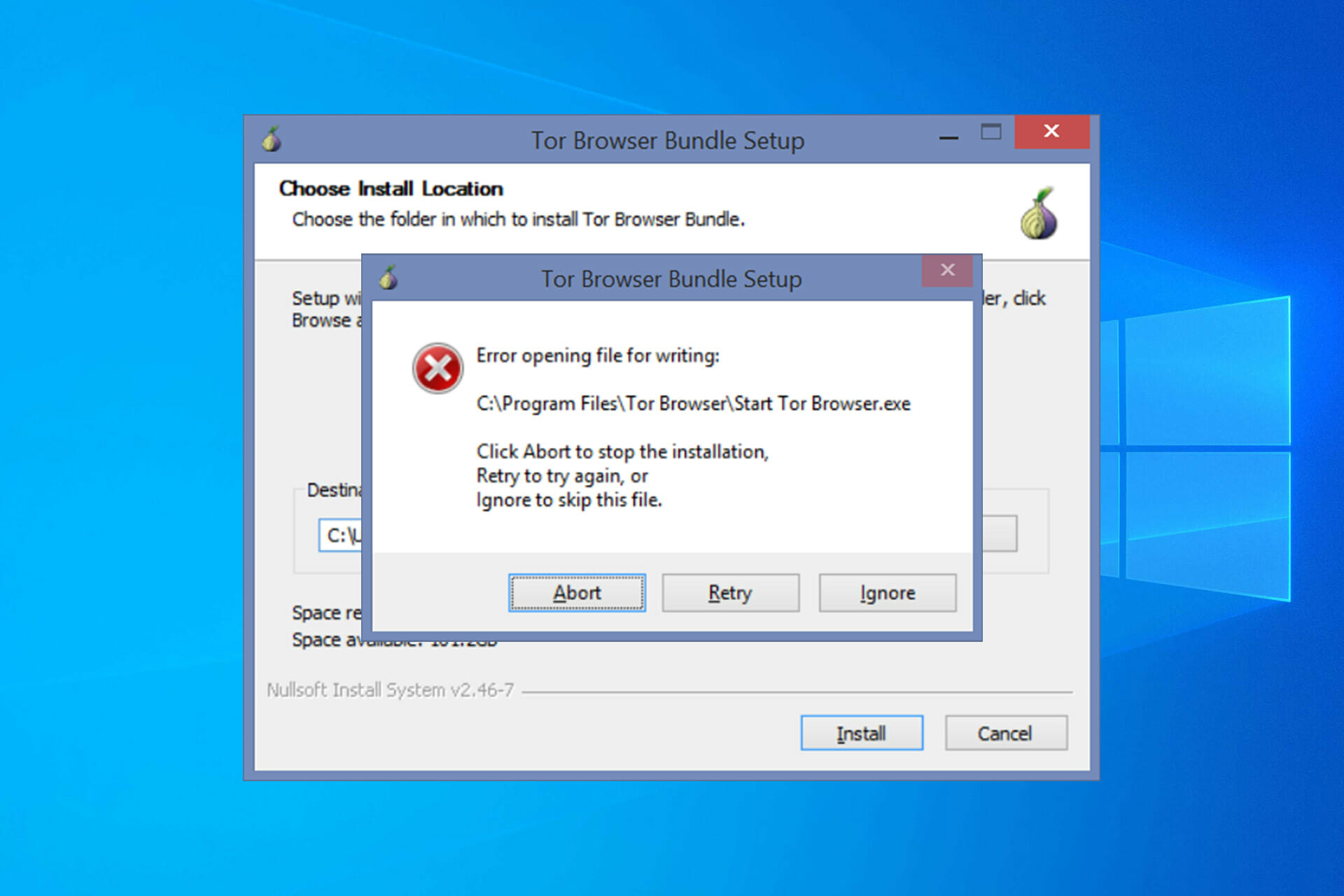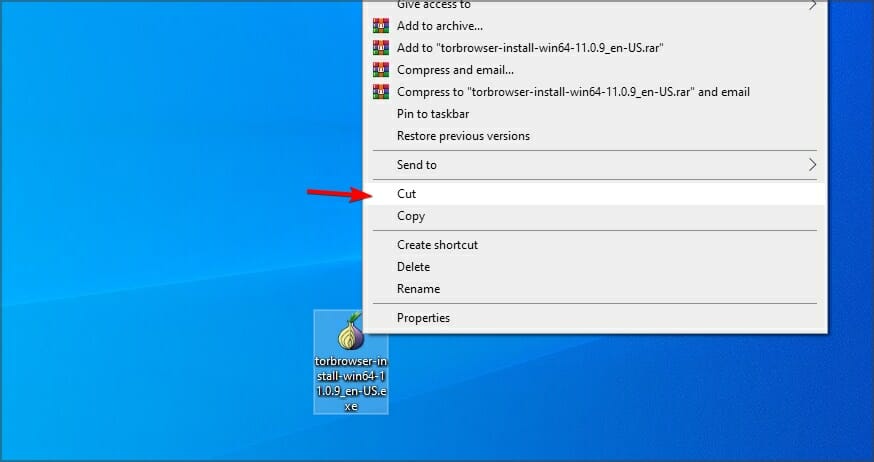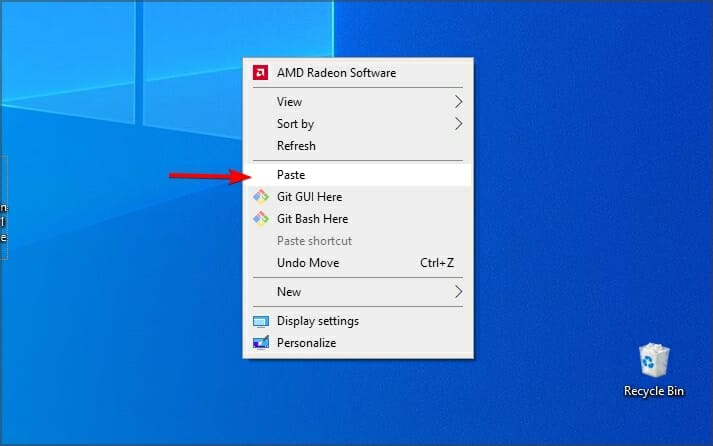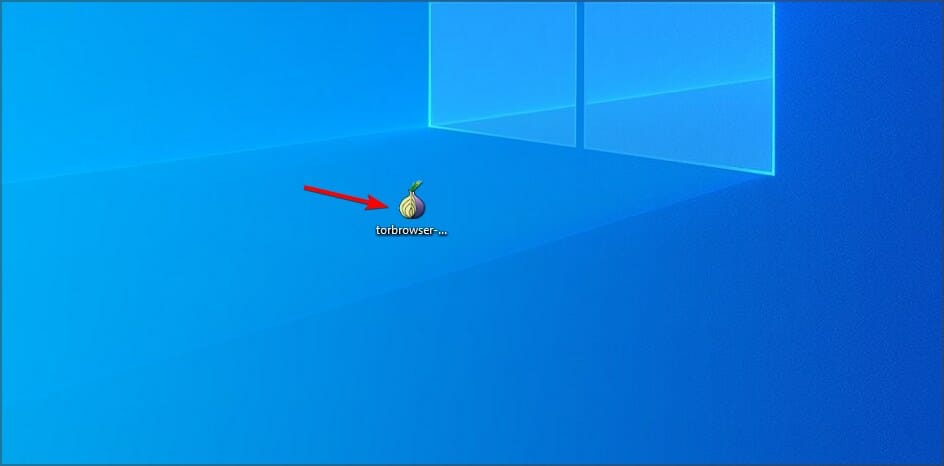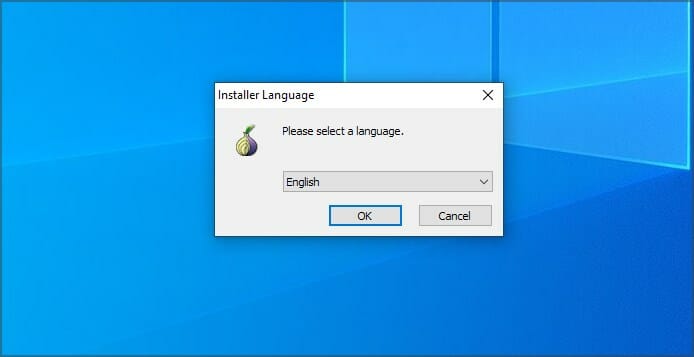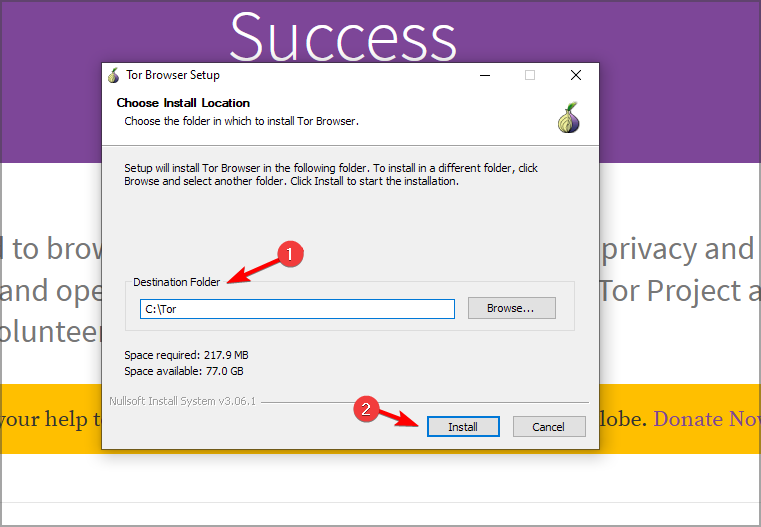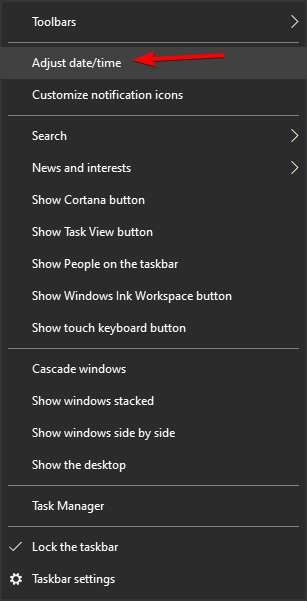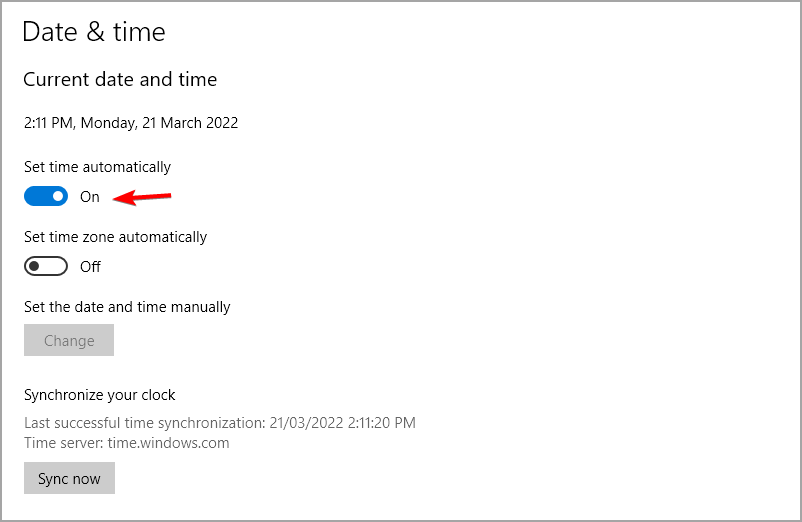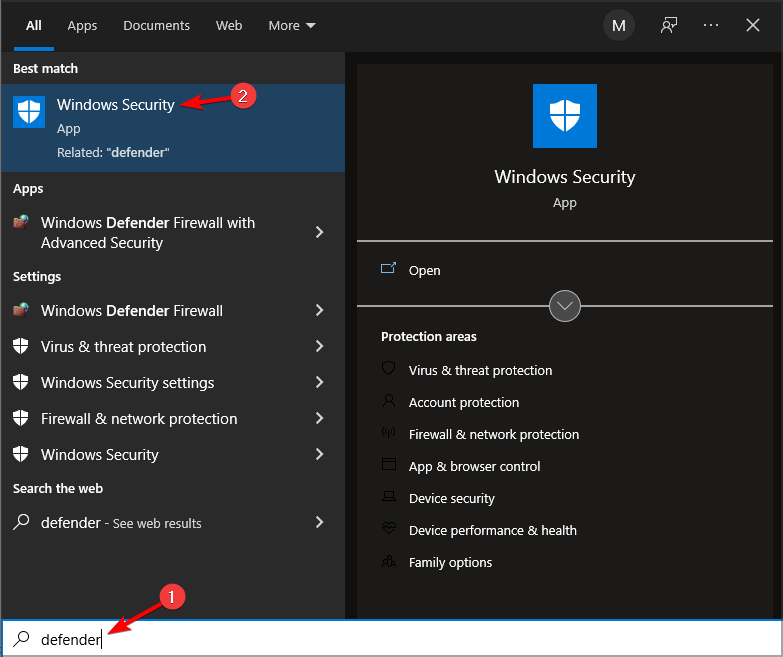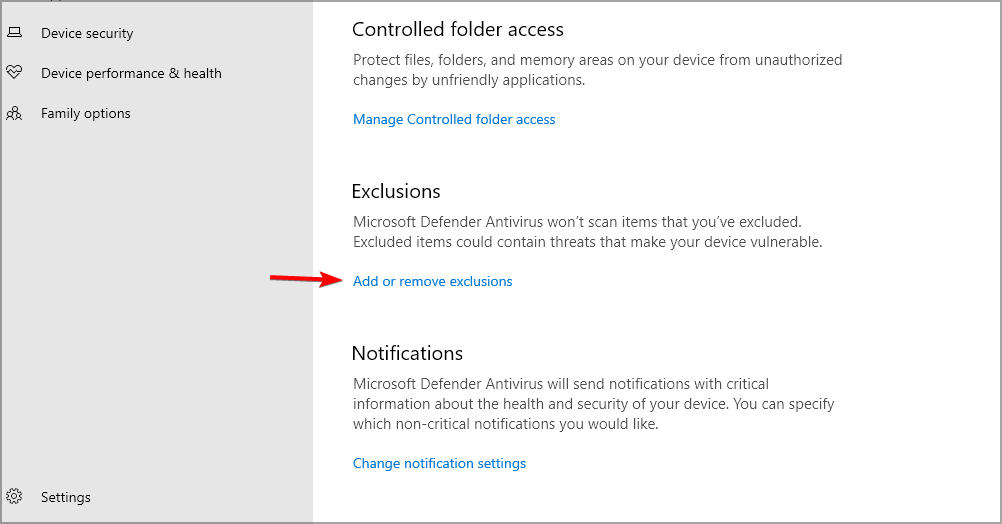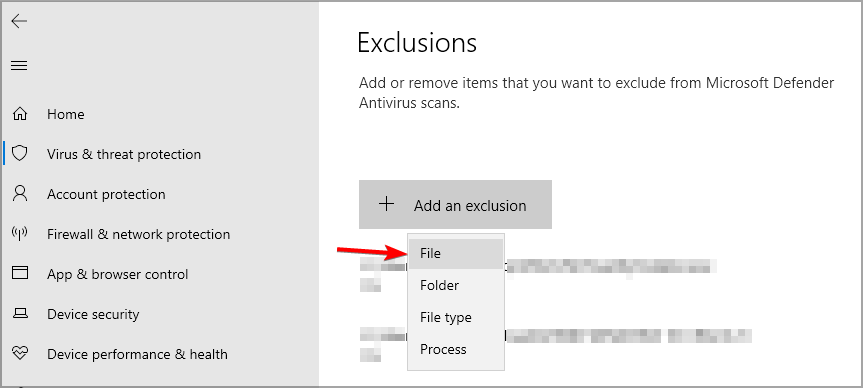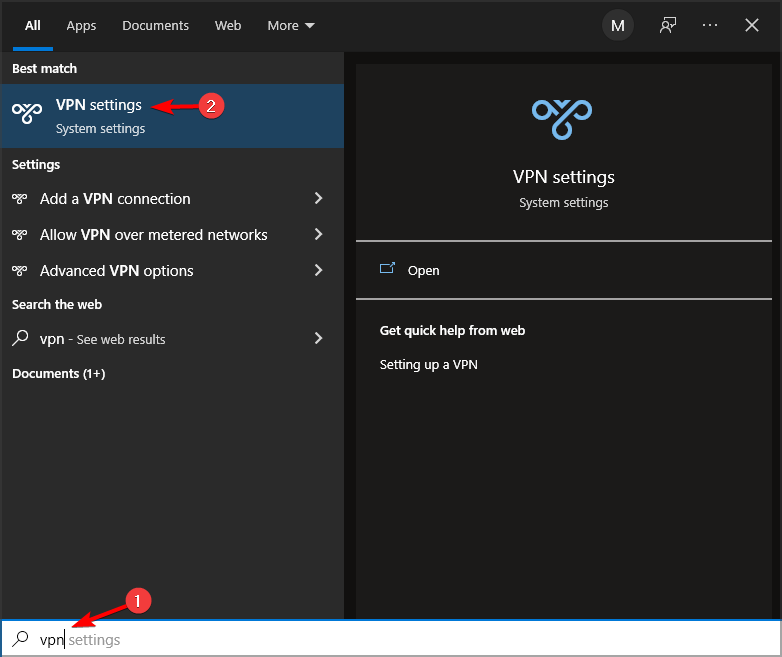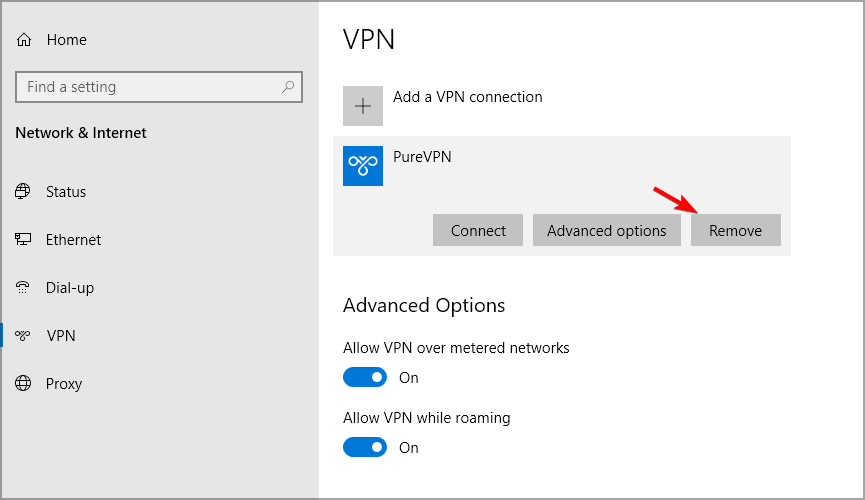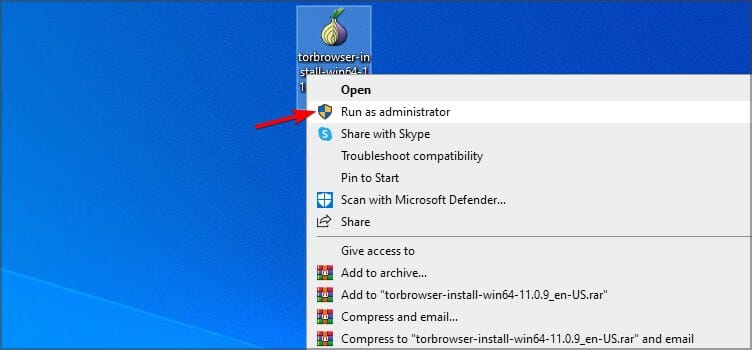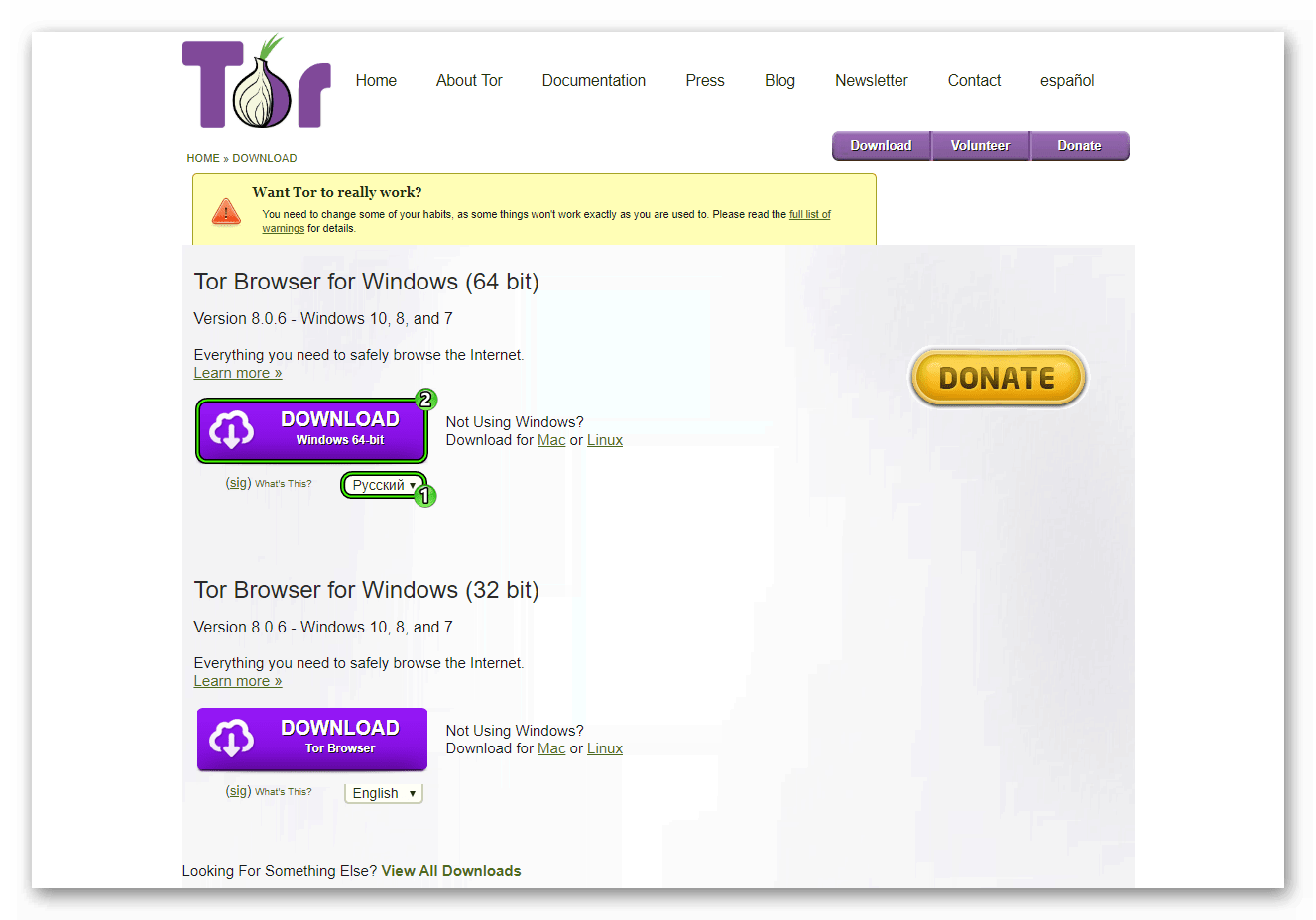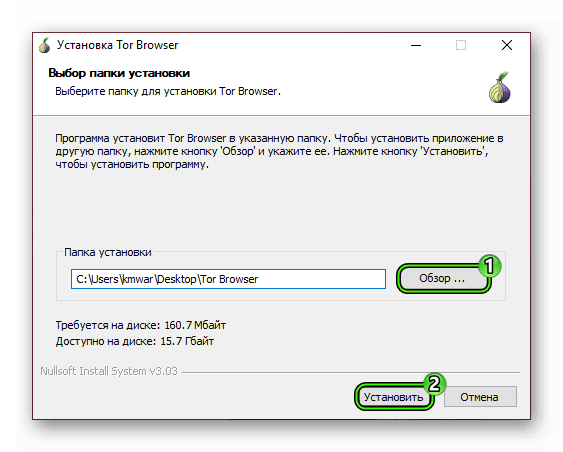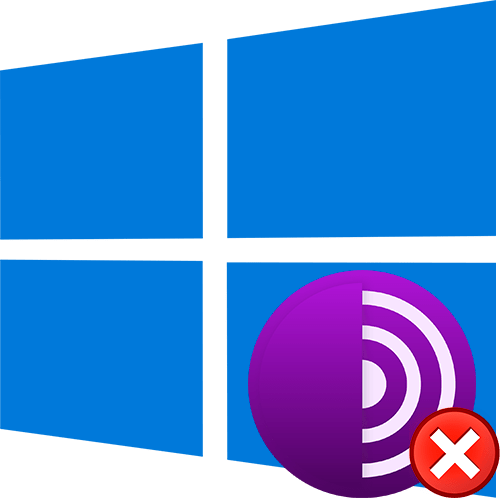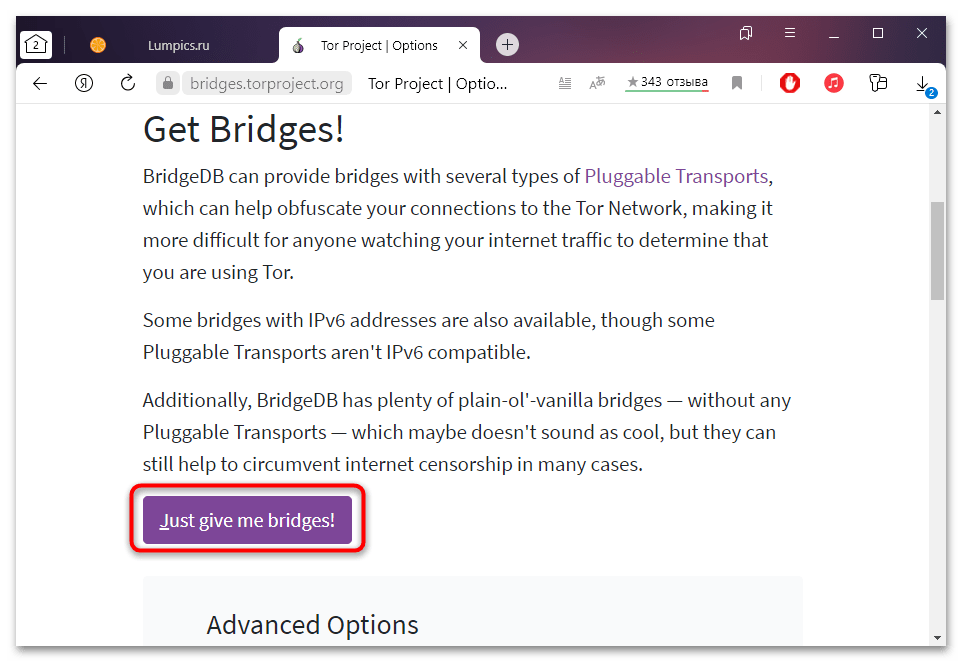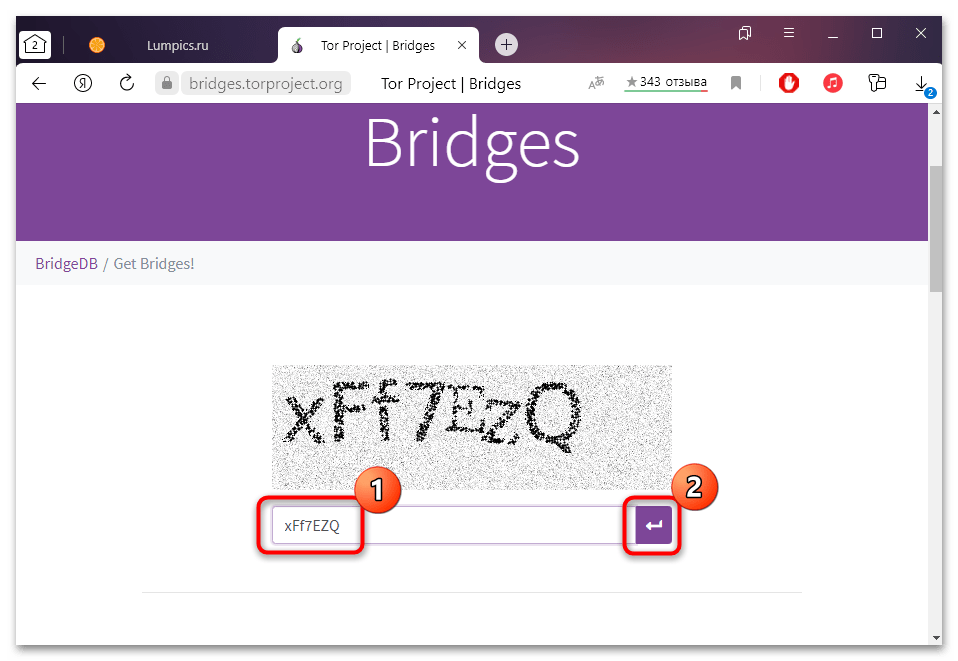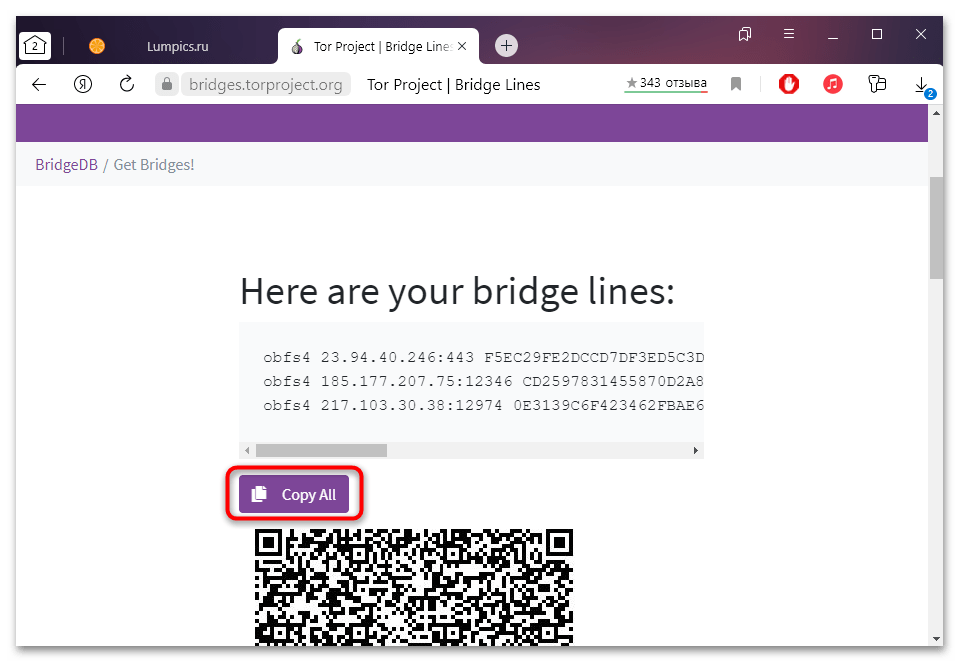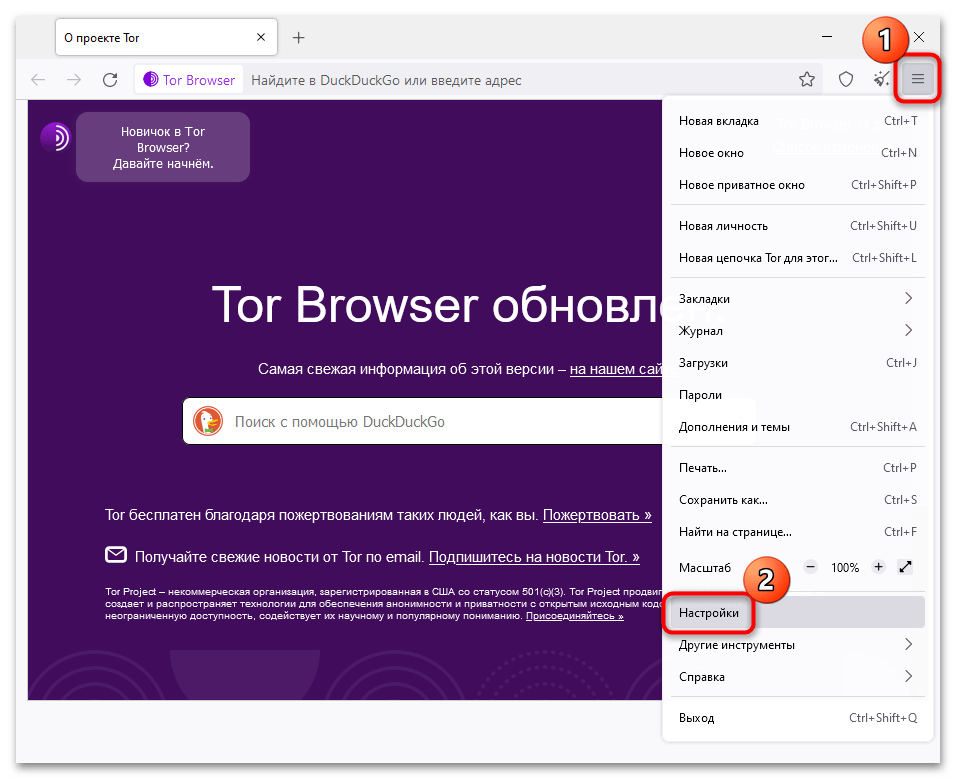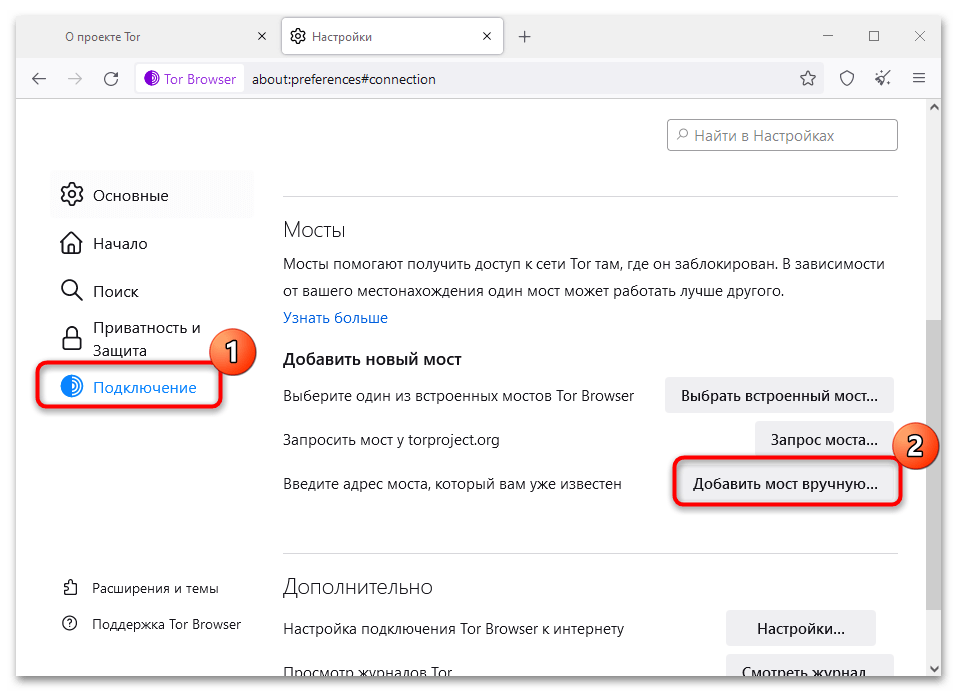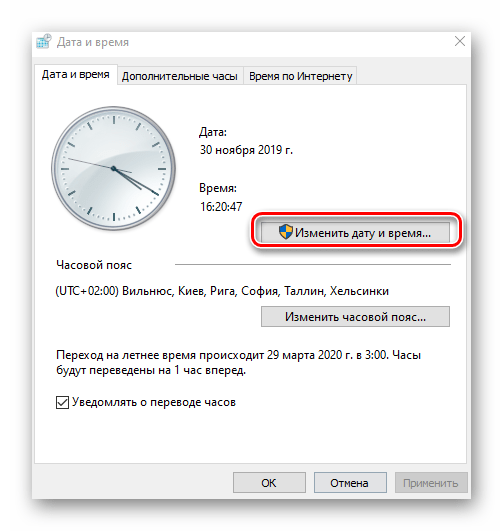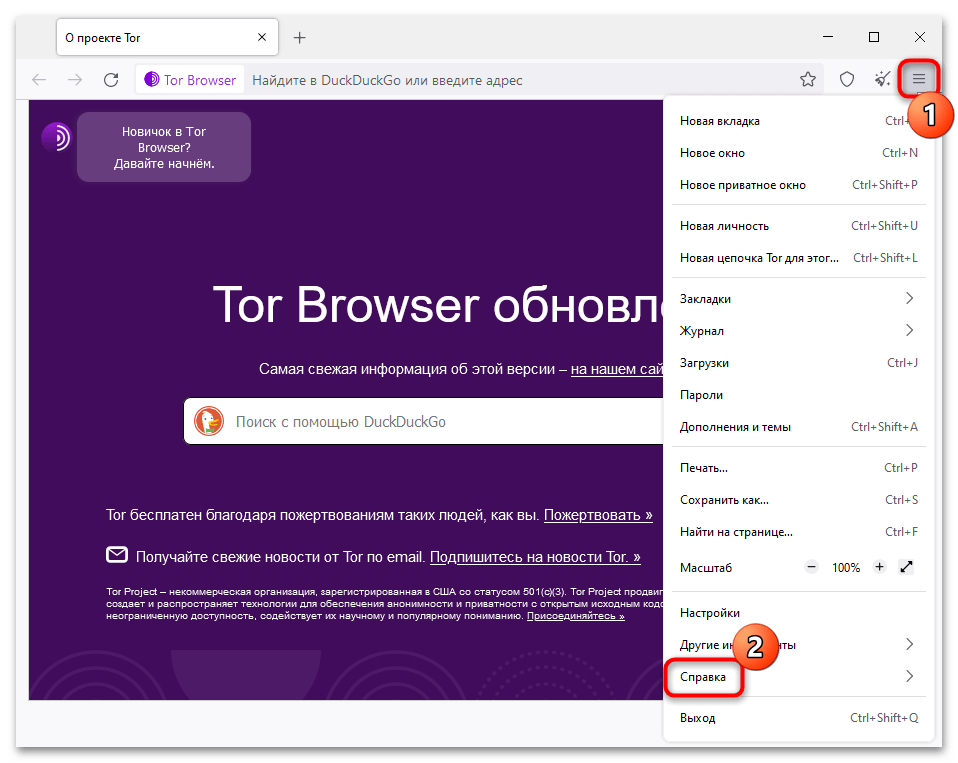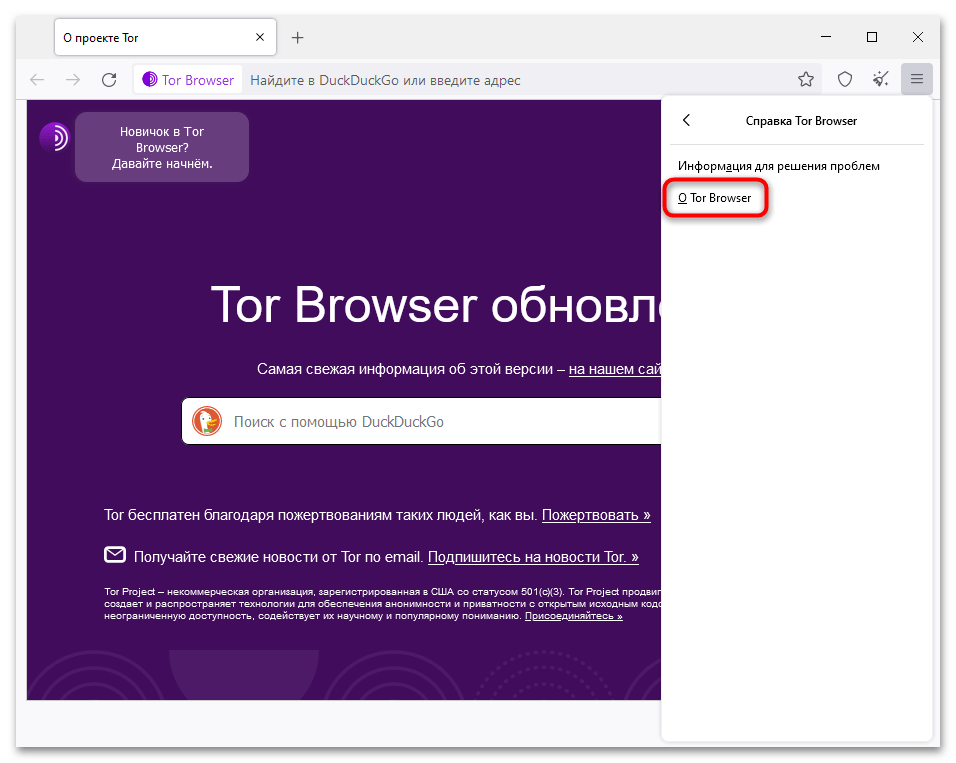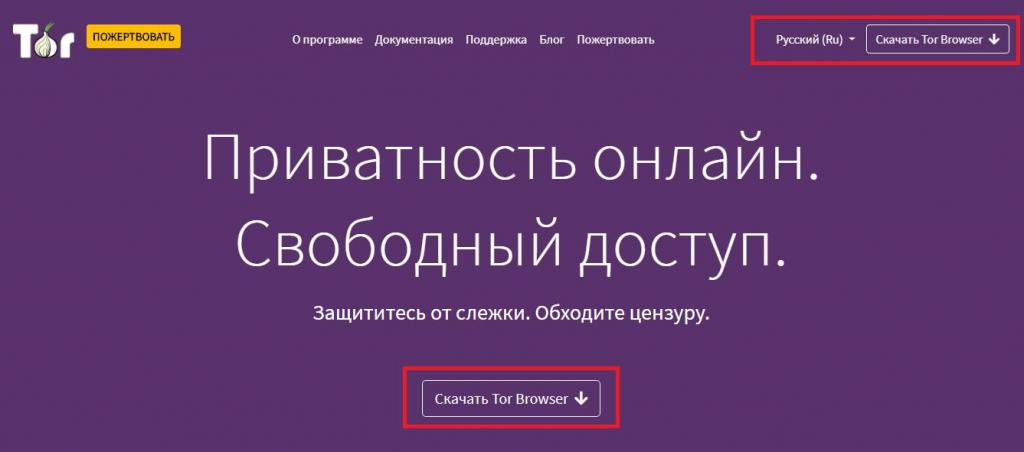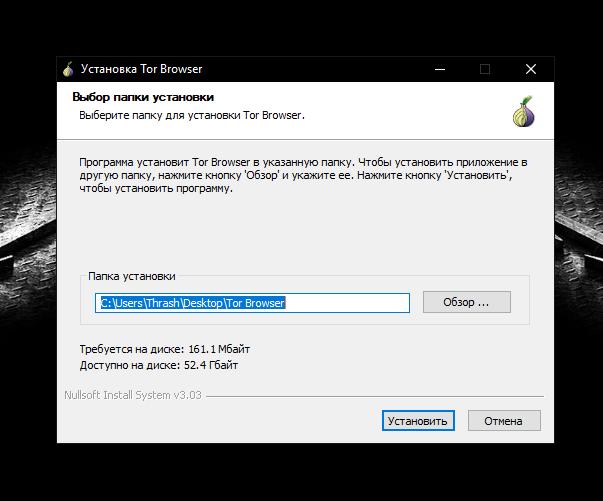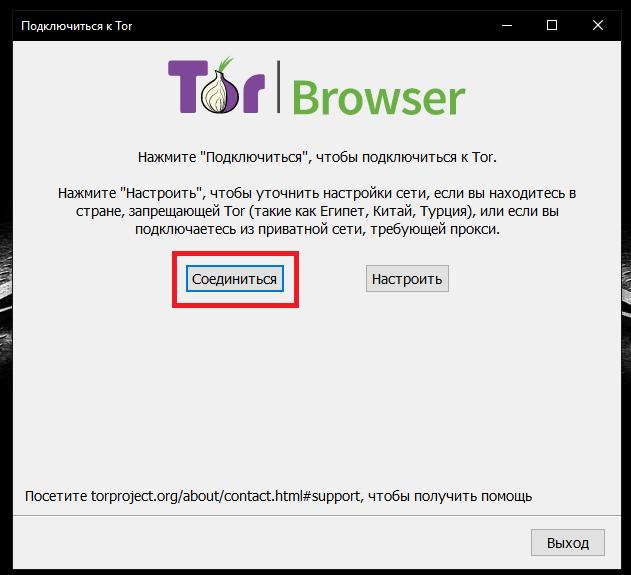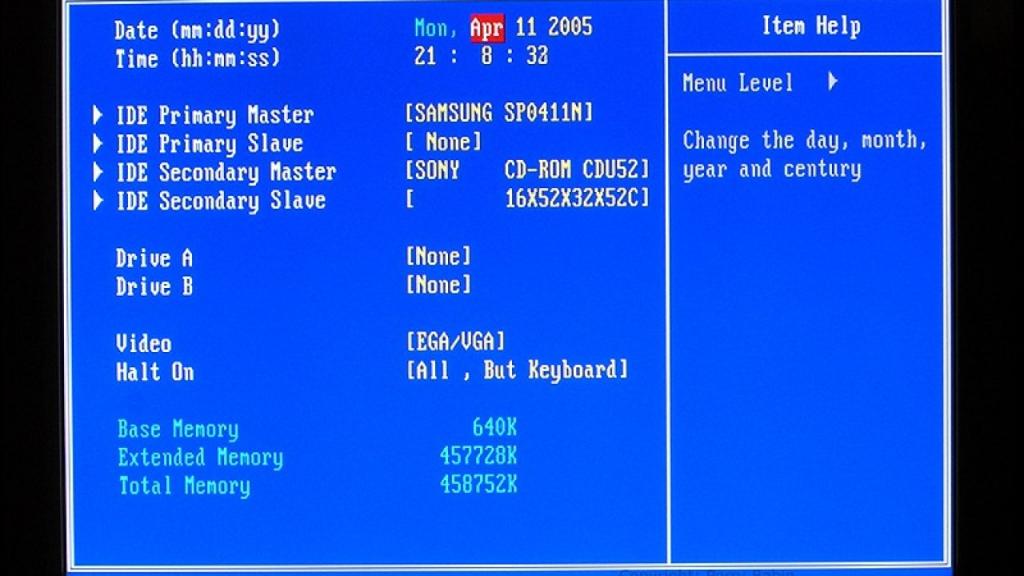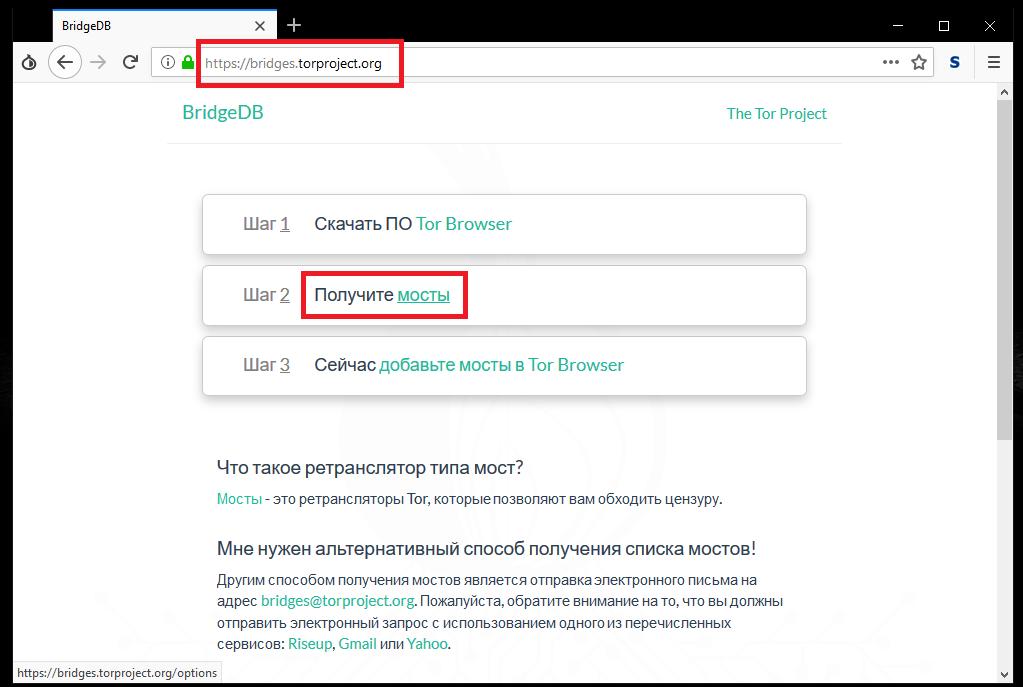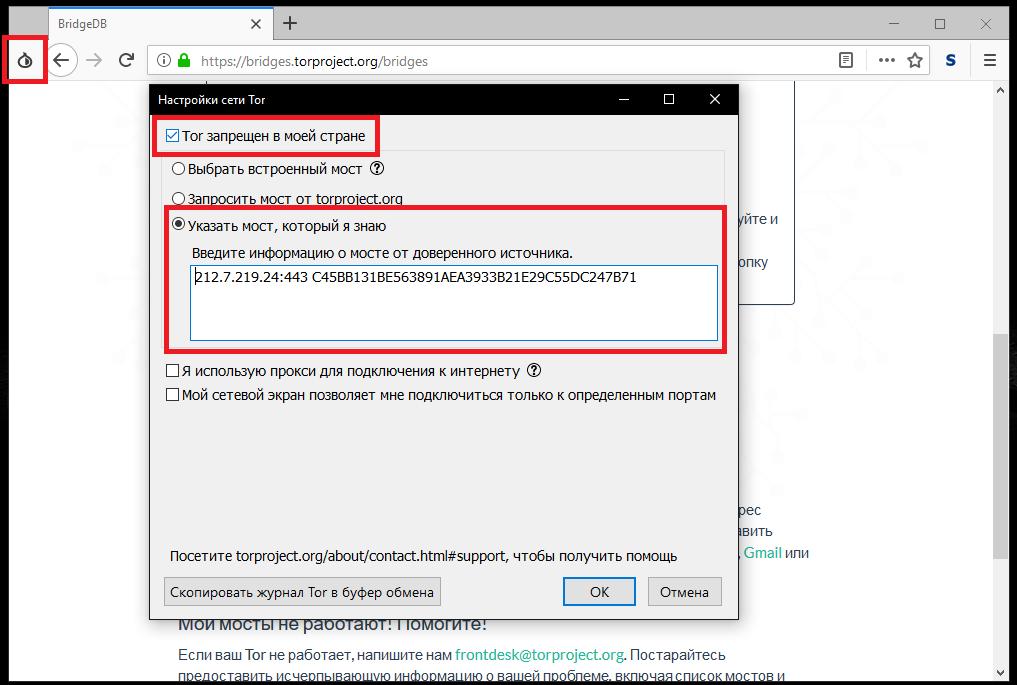by Milan Stanojevic
Milan has been enthusiastic about technology ever since his childhood days, and this led him to take interest in all PC-related technologies. He’s a PC enthusiast and he… read more
Published on April 10, 2022
- If you can’t install Tor Browser, try changing the installation directory or move the setup file.
- Your antivirus can sometimes interfere with the setup, so make sure you check its settings.
- Make sure you have administrative privileges when trying to run Tor setup.
- Easy migration: use the Opera assistant to transfer exiting data, such as bookmarks, passwords, etc.
- Optimize resource usage: your RAM memory is used more efficiently than in other browsers
- Enhanced privacy: free and unlimited VPN integrated
- No ads: built-in Ad Blocker speeds up loading of pages and protects against data-mining
- Gaming friendly: Opera GX is the first and best browser for gaming
- Download Opera
If you need a good privacy-oriented web browser, then Tor Browser might be the best choice for you. Unfortunately, many users reported that they can’t install Tor Browser on their PC.
This can be a problem, and multiple causes will prevent you from downloading and using Tor Browser on your PC.
Luckily, there are ways to fix that, and this guide will show you how to circumvent this issue, so be sure to keep on reading.
Why is Tor Browser not working on Windows 10?
There are multiple reasons, but if Tor isn’t working, you most likely don’t have the necessary privileges to run it. In some instances, your antivirus or firewall can block the application, so check your antivirus settings.
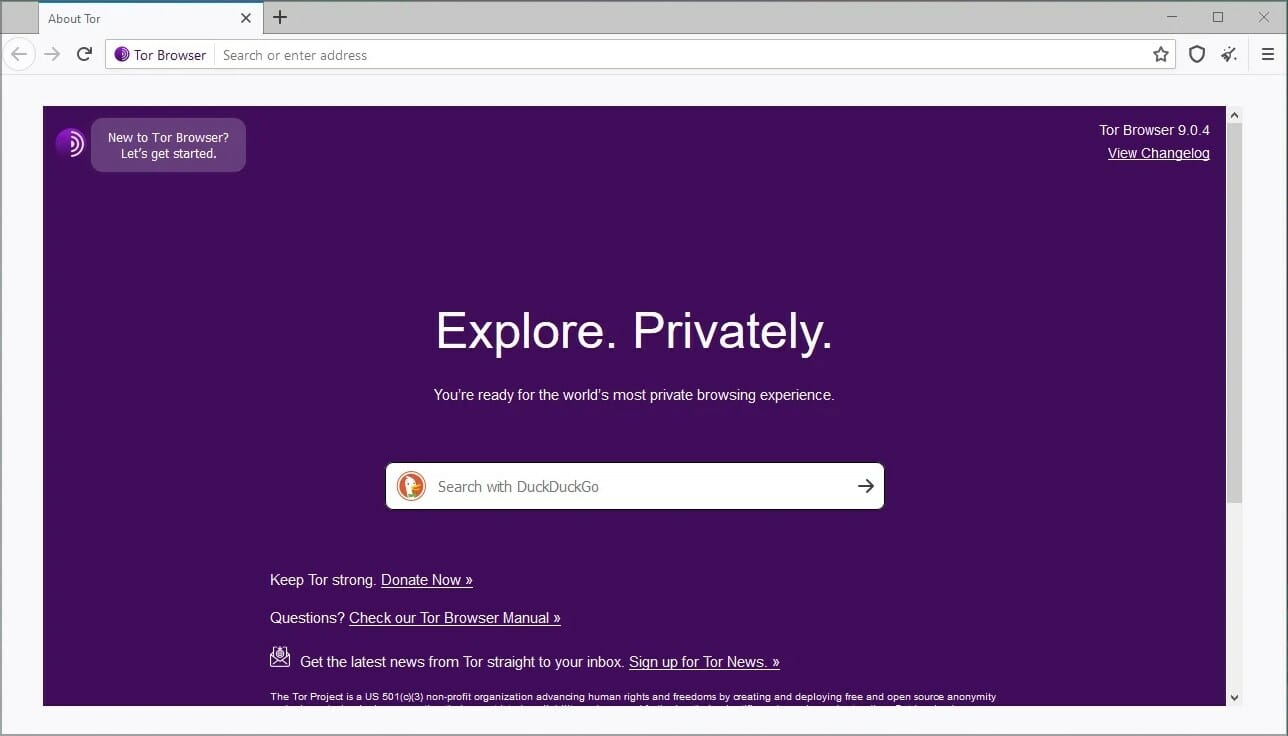
If you’re running a VPN, it’s advised that you disable it because it can interfere with Tor and cause additional problems with it.
What do I do if I can’t install Tor Browser?
1. Move the setup file to a different directory
- Locate the Tor setup file.
- Now right-click it and choose Cut.
- Move to a different directory, such as Desktop.
- Right-click the space and choose Paste.
- Now try to run the setup file again.
2. Use a different browser
Tor isn’t the only web browser that is private, and there are other ones such as Opera for example. This browser comes with built-in tracking protection, so you can rest assured that other websites aren’t following you.
Free and unlimited VPN is also available, allowing you to securely browse the web. It’s worth mentioning that the browser has a built-in ad blocker, so you won’t have to deal with ads ever again.
To top it off, the browser also has many productivity features, such as the ability to organize your tabs into workspaces, so it’s worth checking out.
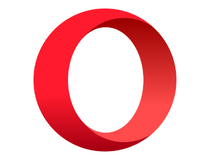
Opera
Opera is a fast, secure, and reliable browser that provides users with private and ad-free browsing.
3. Install the browser to a different location
- Run the Tor setup file.
- Select the desired language.
- Change the installation directory to something else and click on Install.
- Follow the instructions on the screen.
4. Make sure the date and time are correct
- Right-click the clock in the bottom right corner and choose to Adjust date/time.
- Disable Set time automatically.
- Wait for a few moments and enable this feature again.
- Your date and time should be now updated.
- Run the setup again.
5. Make sure that your antivirus isn’t interfering with the setup
- Press Windows key + S and type defender. Select Windows Security.
- Select Virus and threat protection. Now select Manage settings.
- Navigate to Add or remove exclusions.
- Click on Add an exclusion and then select File.
- Select the Tor setup file.
- After doing that, try to run the setup again.
- If the problem is still there, you might have to disable your antivirus entirely.
According to the Tor developers, this issue usually appears when using the following security software:
- Webroot SecureAnywhere
- Kaspersky Internet Security 2012
- Sophos Antivirus for Mac
- Microsoft Security Essentials
- Avast Antivirus
- FIX: Tor Browser is already running but is not responding
- Something went wrong: Tor is not working in this browser [FIXED]
- Browser Not Working on Windows 11: How to Fix This
- Browser Download Speed is Slow: 5 Ways to Increase it
- Couldn’t Load XPCOM: 4 Ways to Fix It in Firefox, Tor & Windows
- Chrome Freezing Windows 10 PC: 7 Quick Fixes
6. Disable your VPN
- Press Windows key + S and enter VPN. Select VPN settings from the menu.
- If any VPN is connected, click on Disconnect.
- Alternatively, you can also click Remove to remove a VPN.
- If you have any VPN software running, make sure to disable it.
7. Run the setup as an administrator
- Locate the Tor setup file.
- Right-click and choose Run as administrator.
- Follow the instructions on the screen and try to complete the process.
Why won’t Tor connect?
This is most likely caused by your antivirus, so make sure you check its settings and whitelist Tor. Do the same thing in your firewall.
Making sure that your date and time are correct is a great way to prevent any connection issues that you might have with Tor Browser.
If you can’t install Tor Browser, the issue is most likely related to your settings, but hopefully, you managed to fix this problem using our solutions.
In case you need additional security, here are the best VPNs that work with the Tor Browser, so you can enhance your online privacy even further.
Did you find a different solution to this problem? If so, feel free to share it with us in the comments section below.
Still having issues? Fix them with this tool:
SPONSORED
If the advices above haven’t solved your issue, your PC may experience deeper Windows problems. We recommend downloading this PC Repair tool (rated Great on TrustPilot.com) to easily address them. After installation, simply click the Start Scan button and then press on Repair All.
Newsletter
by Milan Stanojevic
Milan has been enthusiastic about technology ever since his childhood days, and this led him to take interest in all PC-related technologies. He’s a PC enthusiast and he… read more
Published on April 10, 2022
- If you can’t install Tor Browser, try changing the installation directory or move the setup file.
- Your antivirus can sometimes interfere with the setup, so make sure you check its settings.
- Make sure you have administrative privileges when trying to run Tor setup.
- Easy migration: use the Opera assistant to transfer exiting data, such as bookmarks, passwords, etc.
- Optimize resource usage: your RAM memory is used more efficiently than in other browsers
- Enhanced privacy: free and unlimited VPN integrated
- No ads: built-in Ad Blocker speeds up loading of pages and protects against data-mining
- Gaming friendly: Opera GX is the first and best browser for gaming
- Download Opera
If you need a good privacy-oriented web browser, then Tor Browser might be the best choice for you. Unfortunately, many users reported that they can’t install Tor Browser on their PC.
This can be a problem, and multiple causes will prevent you from downloading and using Tor Browser on your PC.
Luckily, there are ways to fix that, and this guide will show you how to circumvent this issue, so be sure to keep on reading.
Why is Tor Browser not working on Windows 10?
There are multiple reasons, but if Tor isn’t working, you most likely don’t have the necessary privileges to run it. In some instances, your antivirus or firewall can block the application, so check your antivirus settings.
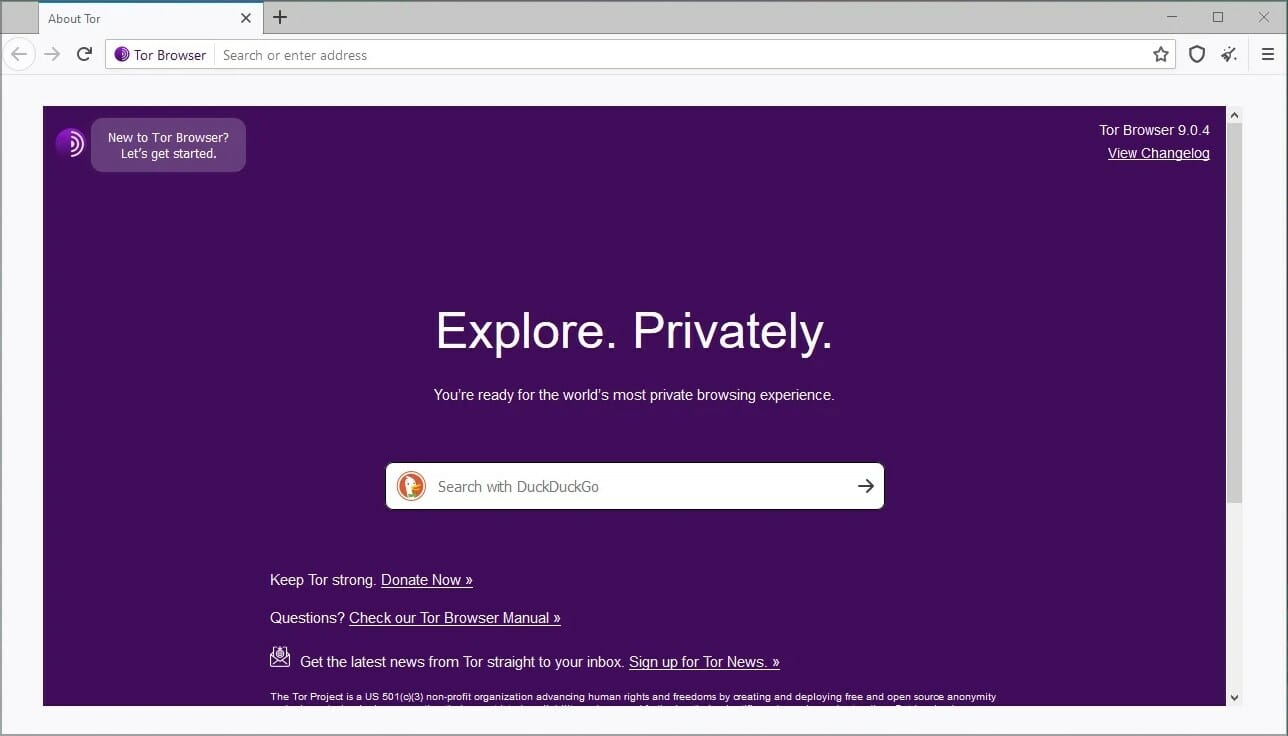
If you’re running a VPN, it’s advised that you disable it because it can interfere with Tor and cause additional problems with it.
What do I do if I can’t install Tor Browser?
1. Move the setup file to a different directory
- Locate the Tor setup file.
- Now right-click it and choose Cut.
- Move to a different directory, such as Desktop.
- Right-click the space and choose Paste.
- Now try to run the setup file again.
2. Use a different browser
Tor isn’t the only web browser that is private, and there are other ones such as Opera for example. This browser comes with built-in tracking protection, so you can rest assured that other websites aren’t following you.
Free and unlimited VPN is also available, allowing you to securely browse the web. It’s worth mentioning that the browser has a built-in ad blocker, so you won’t have to deal with ads ever again.
To top it off, the browser also has many productivity features, such as the ability to organize your tabs into workspaces, so it’s worth checking out.
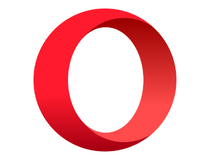
Opera
Opera is a fast, secure, and reliable browser that provides users with private and ad-free browsing.
3. Install the browser to a different location
- Run the Tor setup file.
- Select the desired language.
- Change the installation directory to something else and click on Install.
- Follow the instructions on the screen.
4. Make sure the date and time are correct
- Right-click the clock in the bottom right corner and choose to Adjust date/time.
- Disable Set time automatically.
- Wait for a few moments and enable this feature again.
- Your date and time should be now updated.
- Run the setup again.
5. Make sure that your antivirus isn’t interfering with the setup
- Press Windows key + S and type defender. Select Windows Security.
- Select Virus and threat protection. Now select Manage settings.
- Navigate to Add or remove exclusions.
- Click on Add an exclusion and then select File.
- Select the Tor setup file.
- After doing that, try to run the setup again.
- If the problem is still there, you might have to disable your antivirus entirely.
According to the Tor developers, this issue usually appears when using the following security software:
- Webroot SecureAnywhere
- Kaspersky Internet Security 2012
- Sophos Antivirus for Mac
- Microsoft Security Essentials
- Avast Antivirus
- FIX: Tor Browser is already running but is not responding
- Something went wrong: Tor is not working in this browser [FIXED]
- Browser Not Working on Windows 11: How to Fix This
- Browser Download Speed is Slow: 5 Ways to Increase it
6. Disable your VPN
- Press Windows key + S and enter VPN. Select VPN settings from the menu.
- If any VPN is connected, click on Disconnect.
- Alternatively, you can also click Remove to remove a VPN.
- If you have any VPN software running, make sure to disable it.
7. Run the setup as an administrator
- Locate the Tor setup file.
- Right-click and choose Run as administrator.
- Follow the instructions on the screen and try to complete the process.
Why won’t Tor connect?
This is most likely caused by your antivirus, so make sure you check its settings and whitelist Tor. Do the same thing in your firewall.
Making sure that your date and time are correct is a great way to prevent any connection issues that you might have with Tor Browser.
If you can’t install Tor Browser, the issue is most likely related to your settings, but hopefully, you managed to fix this problem using our solutions.
In case you need additional security, here are the best VPNs that work with the Tor Browser, so you can enhance your online privacy even further.
Did you find a different solution to this problem? If so, feel free to share it with us in the comments section below.
Still having issues? Fix them with this tool:
SPONSORED
If the advices above haven’t solved your issue, your PC may experience deeper Windows problems. We recommend downloading this PC Repair tool (rated Great on TrustPilot.com) to easily address them. After installation, simply click the Start Scan button and then press on Repair All.
Newsletter
Далеко не всегда интернет-обозреватель Tor работает стабильно. В принципе, это можно сказать про весь компьютерный софт. Рано или поздно пользователь все равно столкнется с какими-либо ошибками. И далеко не всегда ее удается устранить самостоятельно. В данной статье пойдет речь именно о таком случае, когда не работает Tor Browser.
Содержание
- Возможные причины неполадки и методы устранения
- Случай №1: Некорректные системные настройки
- Случай №2: Блокировка доступ к серверам Тора
- Случай №3: Работа антивируса или другого защитного ПО
- Случай №4: Повреждение компонентов программы
Возможные причины неполадки и методы устранения
К сожалению, причину данной неполадки без специальных компьютерных знаний определить довольно затруднительно. Поэтому мы предлагаем вам самый простой метод, заключающийся в проверке всех возможных ситуаций. Мы выделили четыре основных обстоятельства, которые чаще всего приводят к данной проблеме:
- Некорректные системные настройки.
- Блокировка доступ к серверам Тора.
- Работа антивируса или другого защитного ПО.
- Повреждение компонентов программы.
Случай №1: Некорректные системные настройки
Нередко Тор не работает только из-за того, что на компьютере неправильно выставлены дата и время. Крайне желательно включить их автоопределение. В случае с Windows это делается следующим образом:
- С помощью комбинации Win + R вызовите диалоговое окно «Выполнить».
- В текстовое поле впечатайте команду timedate.cpl.
- Далее, кликните ЛКМ по кнопке подтверждения.
- В новом окошке откройте раздел «Время по Интернету».
- Активируйте пункт «Изменить параметры…».
- Здесь нажмите на «Обновить сейчас».
- Теперь перезапустите ПК.
Случай №2: Блокировка доступ к серверам Тора
Если в ходе запуска интернет-обозревателя возникают различные ошибки, то вполне возможно, что его работа была заблокирована, например, на государственном уровне. Выход из данной ситуации – использование мостов для обхода ограничений. Подробная инструкция по настройке данной функции изложена здесь.
Случай №3: Работа антивируса или другого защитного ПО
Основная функция защитного софта – защита компьютера от возможных угроз. И вполне возможно, что антивирус посчитал Тора за вредоносную программу. Соответственно, мы рекомендуем два действенных варианта:
- Временно отключить защиту. Например, в случае с Avast это делается так:
- Добавить браузер в исключения.
Случай №4: Повреждение компонентов программы
Заключительный метод, что мы посоветуем, заключается в полной переустановке Тора. Ведь, скорее всего, в результате какой-либо активности были повреждены компоненты программы, которые не поддаются восстановлению. Сама по себе процедура предельно простая для всех актуальных платформ (Windows, Mac OS и Linux). Но на всякий случай мы разберем ее для «Винды». Предлагаем вам следующую инструкцию:
- Откройте каталог с интернет-обозревателем и очистите его. Никаких других мер для деинсталляции применять не нужно.
- Откройте страницу https://www.torproject.org/download/download-easy.html.en.
- Смените язык для загрузки, а потом кликните на Download.
- Откройте полученный файл.
- Вновь выберите подходящий язык.
- На следующей странице выберите каталог для распаковки файлов.
- Затем нажмите на «Установить».
- Закройте окно, когда процедура будет завершена.
владимир
16.12.2021
Простое решение ставишь программу Avira Phantom VPN Pro, интерфейс для нубов и все работает и Тор и напрямую Опера с доступом к закрытым сайтам и скорость обработки быстрее доступ к ресурсам чем через проверку IP адресов провайдером.Проверено на ПК,на планшете и телефоне не тестил.
Ответить
Развернуть ветку
Старый Бухарик
18.12.2021
На Андроид все просто.Вкл VPN, заходишь в Оперу и в ней открываются практически все блокированные сайты. Я пользуюсь Флибустой, попробовал через Оперу,открывает и качает без проблем.
Ответить
Развернуть ветку
1 комментарий
Анастасия Виконт
21.12.2021
У меня ещё вчера эта тема с мостами прекрасно работала, а сегодня почему-то дальше статуса «подключено к мосту» загрузка не идёт. Запрос новых мостов проблему не решил
Ответить
Развернуть ветку
Василий
4.01.2022
Сработало спасибо правда, хватило всего на один раз страница открылась и минут через 5 всё не подключается.
Ответить
Развернуть ветку
1 комментарий
Лиза Иванова
3.02.2022
Понятно. Ок. Хоть кто то дельное написал. Не знал про мосты, теперь знаю.
Ответить
Развернуть ветку
Илья Боков
14.12.2021
Заходишь в настройки подключения tor, выбираешь использовать мост, запросить мост у torproject.org, выходишь. Всё. По крайней мере у меня так работает
Ответить
Развернуть ветку
22 комментария
Еврейский кран
2.12.2021
Комментарий недоступен
Ответить
Развернуть ветку
Японский украинец
2.12.2021
потом ошибка типа не удалось установить соединение.
Так ты блядь и кидай скрин ошибки, а не логов где всё хорошо.
Ответить
Развернуть ветку
Lord Kite
2.12.2021
Автор
хуя ты резкий! на планшете висит вот в таком состоянии (как на скриншоте) больше минуты-двух, потом я заебался ждать. обычно в течение нескольких секунд соединение устанавливалось.
Ответить
Развернуть ветку
1 комментарий
Всемирный кран
2.12.2021
Ответить
Развернуть ветку
Евгений Чернецов
13.12.2021
Тор работает,надо прописать свои прокси в настройках и выбрать тип соединения сокс5 и прописать порт
Ответить
Развернуть ветку
Старый Бухарик
18.12.2021
Народ,короче.обход блокировки следующий: Это всё на смартфоне с Андроид. Включаете VPN (У меня стоит Secure VPN) Заходите в Tor, нажимаете Настройки., затем Конфигурация моста., вкл.Использовать мост, там стоит 3 зашитых моста,отмечаете оbfs4 , выходите.нажимаете запуск Тor. Всё начинает работать,малеха подтормаживает,но это уже от скорости провайдера.
Ответить
Развернуть ветку
Комментарий удален модератором
Развернуть ветку
Артеус Фокс
2.12.2021
У меня так несколько дней уже. Если сразу не подключается, перезапускаю, и так раза 2-3, пока не подключится наконец-то. Но лог я не смотрел…
Ответить
Развернуть ветку
Lord Kite
2.12.2021
Автор
перезапускал много раз со вчерашнего дня, не помогало. не устанавливается соединение и всё тут. товарищъ посоветовал мосты в настройках прописать, это помогло! с ними даже быстрее работать стало! добавил ссылку в пост.
Ответить
Развернуть ветку
4 комментария
Handsome Jack
3.12.2021
Помогает перенастройка моста — как раз вчера с этим столкнулся)
Ответить
Развернуть ветку
Святослав Марцеленко
2.12.2021
Настройки прокси глянь. Мб там прописалось что-то, чего быть не должно. Поставь все на автоматические настройки
Ответить
Развернуть ветку
Lord Kite
2.12.2021
Автор
чисто. да и как оно само могло туда прописаться? на ПК версия последняя стоит, если что.
Ответить
Развернуть ветку
Cyrax2100
2.12.2021
спасибо с мостами тема помогла, а то я вообще не понимал что с тором случилось, ещё вчера все работало, а сегодня все торы которые качал не соеденялись с сетью
Ответить
Развернуть ветку
Роман Молчанов
7.12.2021
Странные вещи происходят…Даже на BRAVE в открытую не войти на рутрэкер.орг.только исп спокойно вошёл.как обычно.оьзуя ыункцию приватный вход с тор.А на яндекс браузере
Ответить
Развернуть ветку
дмитрий петров
12.12.2021
Всем привет, такя беда , купил трубку s20fe samsung , скачал в плеймаркете тор и orbot, открываю orbot он не запускается и тор на 5 процентов грузит и всё , подскажите как запустить ?
Ответить
Развернуть ветку
Евгений Чернецов
13.12.2021
всем привет, у меня только что всё работало,отключил отдохнуть, а когда через время хотел запустить тор то он мне выдал картинку не могу соединиться с тор ретранслятором. может кто подскажет существует ли аналог тора, а то я работаю через тор и у меня вся работа остановилась. у меня паника что делать как быть, а у меня сроки горят
Ответить
Развернуть ветку
Дмитрий Яковлев
16.12.2021
Ребята помоги ,не могу зайти на айфоне в тор на гидру,может кто подскажет что надо сделать ,заранее спасибо друзья
Ответить
Развернуть ветку
владимир
18.12.2021
пока не создашь закрытое соединение,без идентификации провайдером твоего IP адреса доступ к ресурсам будет закрыт и к Tor программе тоже,сайт блокируют для настройки моста.Это из-за законодательства Tor в блокировке в РФ
Ответить
Развернуть ветку
3 комментария
Сергей Болотнев
17.12.2021
Мосты помогли но через 5 минут тор снова перестал загружаться ! Смена мостов не помогает…
Ответить
Развернуть ветку
Рено Мишундо
20.12.2021
не работает написало что Подключено к мосту но в итоге никакой сайт не открывает
Ответить
Развернуть ветку
5 комментариев
Alesya Andreeva
20.12.2021
А если мосты, что сам тор прожекту прислали не работают? Все равно не соединяется. Не через тор на маке, ни на иос, ни на тэйлс.
Ответить
Развернуть ветку
Нет Имени
23.12.2021
Если через мосты не подключается, то запросить новые мосты нужно при включенном VPN. После установки новых мостов VPN можно отключить.
Ответить
Развернуть ветку
Nikola Deev
26.12.2021
да верно! через VPN нищеброда заходим, получаем актуальные мосты и вуаля!)
Ответить
Развернуть ветку
Андрей Халилев
24.12.2021
Вчера подключался через мост, а сегодня висит и, ни VPN, ни мосты не помогают.
Ответить
Развернуть ветку
Naomi Kendo
25.12.2021
.1Не знаю что это, но вместо своего вставляете
Указать свой мост и это туда. Сниху все галки , галок всего 4 долдно быть
Ответить
Развернуть ветку
Alex Sorokin
28.12.2021
Теперь TOR не работает и с мостом. Даже если запросить у TOR. NordVPN у меня не выключается никогда. Мнения? Че дальше пробовать?
Ответить
Развернуть ветку
Алексей
31.12.2021
Кто-нибудь знает, как перекинуть расширение из Firefox в TOR, так же, как это можно сделать в хроме? Нужно воткнуть в TOR впн, но постоянно уже работает другой браузер с впн, поэтому совет поставить общий — не подходит… :(Я в а»уе
Ответить
Развернуть ветку
Алексей
31.12.2021
Хороший админ, удаляет всё толковое, молодец!
Ответить
Развернуть ветку
Андрей Попов
2.01.2022
Поставьте расширение Snowflake в браузер и будет вам счастье. Без этого хинта тору билайн было не победить)
Ответить
Развернуть ветку
Никита Владимирович
3.01.2022
не работает тор на android.
три раза прописал мост от телеграм бота @GetBridgesBot.
Один хер тор не работает…
Ответить
Развернуть ветку
valery mankov
5.01.2022
Мне мосты от ТОРа не помогали пока не пожертвовал чутка денег (10баксов, решил испытать, помогло!
Ответить
Развернуть ветку
Виталий
12.01.2022
Не работают мосты , ни от команды, ни т-бота.
Ответить
Развернуть ветку
dima d
17.01.2022
вот мост по запросу
obfs4 93.95.226.238:3333 7973B5D3EEFD4A6E22EA17141A3929F72E219881 cert=CIn733K4GzlbavomzIOePSRimzFLBd4yPsPriLrnI8Xlsz25e90jH8R14mlOYE8CPzp6Hw iat-mode=0
obfs4 23.94.218.149:443 13C1BCABC0EB1D6FF44C0DB25B5DB8ECF1B2BFF1 cert=Q+JiKGyX+Rf2sqbypmcREIds/TmHUsfRtzYOHhgXKJoNshcFXrj0Bso7SDuRP5ub7berHA iat-mode=0
obfs4 139.162.34.27:8042 7289622A597D710461544FE1F384F28FCA9EBE52 cert=tbVvhGgWCccr/n4z8OE7qNHJt3oqSOpSonE1JukahIh1zwhIgMfgHLD3huB+JHAtG8IEAw iat-mode=0
Ответить
Развернуть ветку
Роман Гаврилов
17.01.2022
Ребят, помогает только бот @GetBridgesBot в телеге. Он дает мосты и все работает.
Ответить
Развернуть ветку
Комментарий удален модератором
Развернуть ветку
Азат Сафин
5.02.2022
УСТАНОВИЛ НА ЯНДЕКС БРАУЗЕР ДОПОЛНЕНИЕ Browsec VPN И ВСЕ САЙТЫ ПАШУТ
Ответить
Развернуть ветку
В этой статье дано подробное описание процесса установки и настройки Tor Browser (далее TB) для входа на форум Рутрекера. Будет рассматриваться версия браузера для Windows (а конкретно Windows 8, русскоязычная); для других операционных систем действия почти те же, за исключением специфики работы с файловой системой, системы распределения прав пользователей на машине и т.п. Каждый шаг сопровождается снимками экрана.
Отдельно скажу о том, что версия TB на момент написания статьи 5.0.4. Разумеется, с течением времени версия будет обновляться, и какие-то сведения из нашего описания, а то и изображения со снимков экрана будут меняться. Не пугайтесь и продолжайте следовать инструкции, принимая это во внимание.
Содержание
- 1 Общая информация
- 2 Небольшой FAQ
- 3 Установка Tor Browser в Windows
- 4 Настройка мостов в Tor Browser
- 4.1 Переход на соединения с помощью мостов
- 4.1.1 Использование мостов, выданных нам сетью
- 4.1.2 Использование мостов, адреса которых мы указываем вручную
- 4.2 Если Tor Browser должен быть настроен на работу с мостами во время первичной установки
- 4.3 Если Tor Browser перестал соединяться с сетью при старте
- 4.1 Переход на соединения с помощью мостов
- 5 Загрузка torrent-файлов с помощью Tor Browser
- 5.1 Способ с torrent-файлом
- 5.2 Способ с magnet-ссылкой
- 6 Обновление Tor Browser
- 6.1 Обновление через меню браузера
- 6.2 Обновление через «луковую кнопку»
- 7 А что если не Tor Browser?
Общая информация
Текст длинный и уже стал перегруженным информацией. Автор просит вас читать его внимательно и следовать инструкциям буквально, чтобы максимально облегчить себе задачу. Обращайте внимание на выделенные жирным пояснения. Часто по тексту встречаются советы переключиться с выполнения шагов одного раздела на другой раздел инструкции — запоминайте место и потом возвращайтесь назад, чтобы продолжить настройку. Где-то такие переходы не совсем гладкие, так как невозможно досконально описать каждое движение мышкой и каждую появляющуюся кнопку, придётся немного проявить свою сообразительность.
В будущем вы начнёте понимать, как и для чего работает каждый компонент системы и каждая его настройка, а сейчас наша задача — просто получить работающее средство обхода блокировки.
Для обсуждения проблем и нюансов функционирования сети Tor, а также с новыми предложениями просьба обращаться к двум темам, созданным на форуме. Прежде чем задавать вопрос в теме поддержки, пожалуйста, прочитайте её всю, возможно, ответ на него уже был дан.
- Пошаговая инструкция по установке Tor Browser в Windows
- TOR-браузер (доступен для Windows, Apple OS X, Linux/Unix, Android)
Для удобства этот же текст оформлен в виде презентации: Google Docs. Её можно сохранить в формате PDF и других: внизу слева на экране презентации есть чёрная менюшка, там кнопка Options с изображением шестерёнки.
Небольшой FAQ
Сначала небольшой FAQ для уточнения терминологии (многие в ней путаются и путают других) и ответов на часто задаваемые вопросы.
Анонимность и безопасность. Многие путают значения этих слов. Давайте вспомним, для чего нам понадобился Tor Browser. Они хотят отрубить нам доступ к сайту Рутрекера. Разберём эту фразу по частям.
- Они. Роскомнадзор и обязанные выполнять его предписания российские провайдеры доступа в интернет.
- Нам. Это компьютеры, находящиеся на территории Российской Федерации. Компьютеры, сервера и любые другие сетевые устройства: планшеты, смартфоны, роутеры.
- Отрубить доступ. Применяя различные технические средства, отнять у наших сетевых устройств возможность соединяться с Рутрекером посредством стандартного протокола интернета TCP/IP.
- К сайту Рутрекера. Сетевая инфраструктура Рутрекера (внешняя, видимая пользователям) состоит из доменных имён типа rutracker.org, bt*.rutracker.cc, bt*.t-ru.org (последние два и есть имена серверов-трекеров), rutracker.wiki.
Программа и сеть Tor построены по принципу промежуточных соединений с примерением шифрования для каждого из них. Посредством этого Tor помогает пользователям оставаться сравнительно анонимными: сайты, на которые они заходят, видят, что к ним подсоединились из Андорры, Ботсваны или Венесуэлы (к примеру, конечно), хотя настоящий пользователь сидит в семейных трусах на диване в российском городе Эн. Это гражданин соединился с входным узлом сети Tor (первый в цепочке из трёх; расположен в Андорре) по определённому протоколу связи, тот соединился со вторым (который в Ботсване), тот с третьим (этот в Венесуэле), и уже третий (выходной) узел соединился с сайтом Рутрекера. Получилось пять точек: диван → узел1 → узел2 → узел3 → Рутрекер. Ответ идёт по этой же цепочке в обратном направлении. Рутрекер видит, что к нему подсоединились из Венесуэлы, а про Ботсвану и Андорру ничего не знает.
Так вот, эта инструкция предназначена для обхода блокировки, используя описанную выше особенность работы сети Tor. Мы соединяемся не напрямую с Рутрекером, а с каким-то узлом1, и именно это соединение видит ваш провайдер, и именно это соединение он призван проверить на предмет разрешённости (можно нам туда или нет). Мы используем эту часть возможностей, предоставленных нам сетью Tor. Она же даёт нам возможность быть анонимными, но для целей обхода блокировок анонимность не нужна. В разумных пределах мы поговорим об этом, но не будем углубляться.
Что мы будем делать? Мы будем устанавливать и настраивать Tor Browser для доступа к сайту и форуму Рутрекера. Здесь важно понимать, что 1) возможность попадания человека на сайт/форум через браузер и 2) возможность связи torrent-клиента (например uTorrent) с *.rutracker.org, быстрого нахождения узлов для закачки любимых фильмов, книг и программ, и, наконец, собственно быстрой закачки — это разные вещи! Мы будем рассматривать только обход блокировок для попадания на сайт/форум Рутрекера через браузер.
Что такое Tor? Это консольная (без графического интерфейса) программа, состоящая из исполняемого файла tor.exe, набора библиотечных файлов *.dll и настроечных файлов. Авторами программы являются разработчики проекта Tor Project. Tor позволяет создать в сети TCP-соединение с нужным пользователю сервером через три промежуточных узла (компьютера) в сети, на которых также установлен, соответствующим образом настроен и запущен такой же Tor (возможно, отличной от вашей версии). Каждый промежуточный шаг между узлами зашифрован, причём несколькими «слоями», то есть очередной узел может расшифровать полученные им данные, но ниже он увидит следующий слой шифрования, снять который сможет лишь следующий узел цепочки. Далее начинается масса технических деталей, нюансов и личных предпочтений, поэтому им здесь уделяется мало внимания: эта инструкция написана специально для того, чтобы оградить основную массу пользователей от сложностей.
Что такое Tor Browser? Это браузер Mozilla Firefox, взятый и немного переделанный участниками проекта Tor Project. В этот браузер уже встроен Tor! В чём заключаются эти переделки? Как многие из вас знают, Firefox — браузер с открытым исходным кодом и достаточно открытой лицензионной политикой, позволяющей вносить в код браузера свои изменения и выпускать его под другим именем (также об этом по-русски расскажет сама Мозилла и проект GNU.org). Tor Project взял исходники этого браузера и внёс некоторые изменения с целью повышения уровня безопасности и анонимности поьзователя (эти два термина не равнозначны!). Также в браузер встроены несколько расширений, обеспечивающих связь Tor Browser с отдельно работающим Tor и усиливающих эти самые анонимности и безопасности.
Короче говоря: Tor Browser = Tor + Firefox + расширения. Каждый из этих компонентов соответствующим образом настроен как индивидуально, так на работу с соседними компонентами. Эти настройки мы и будем рассматривать и иногда изменять в этой инструкции.
Что такое расширение браузера, в частности Firefox? Это небольшая программка, написанная на языках Javascript и/или C++ и встраиваемая в браузер с целью изменения его работы в той или иной области. В Tor Browser встроено 4 расширения:
- TorLauncher. С его помощью перед запуском самого браузера стартует программа Tor, координирующая связь и обмен данными в сети Tor.
- TorButton. Это кнопка с луковицей, через которую можно попасть в настройки браузера, относящиеся к безопасности, запросить новый канал связи через сеть Tor и прочее.
- HTTPS-Everywhere. Расширение старается перевести соединение с нужным пользователю сервером с небезопасного (с точки зрения и анонимности, и безопасности) протокола HTTP на более защищённый протокол HTTPS. Например, если бы сайт Рутрекера давал возможность соединяться с ним как по HTTP, так и по HTTPS, мы бы входили в него более безопасно, даже введя адрес http;//rutracker.org/ (видите, мы использовали протокол HTTP; это расширение «перевело» бы нас на https;//rutracker.org/).
- NoScript. Расширение позволяет запретить исполнение на странице сценариев (скриптов), написанных на языке Javascript, т.к. масса зловредного кода, намеренно или по недосмотру встроенная то здесь, то там в web-страницы разных сайтов, написана именно на этом языке. Можно задать «белый список» сайтов, где исполнение яваскрипта разрешено, а также защититься от множества других потенциальных проблем.
Уже нашлось три подтверждения (тут про Symantec Norton, тут про Kaspersky, тут про DrWeb), что работающий на машине антивирус может препятствовать запуску Tor и/или Tor Browser и может мешать их работе. Посему либо находите в своих антивирусах способ внесения tor.exe и firefox.exe (который из комплекта TB) в белые списки разрешённых для запуска и выхода в сеть приложений (это, конечно, предпочтительный вариант), либо отключайте антивирусы. Также неплохо бы зайти в настройки firewall (брандмауэра) операционной системы и посмотреть там аналогичные установки.
Иногда пользователи сообщают, что даже с использованием Tor Browser при входе на форум они видят провайдерскую страницу блокировки, и более того, иногда это происходит у людей, провайдеры которых не блокируют доступ. Зачастую даже пользователи из других стран сталкиваются с этим. Это происходит из-за того, что при создании очередной цепочки узлов Tor выбрал выходным узлом компьютер, находящийся в РФ или другой стране, блокирующей доступ к Рутрекеру. Чтобы избежать этого, внимательно выполняйте действия шага 7, где кратко описан смысл наших установок, влияющих на поведение Tor.
Установка Tor Browser в Windows
Шаг 1. Загрузка дистрибутива.
Шаг 1. Идём на его сайт и скачиваем Tor Browser. На данный момент версия 5.0.4. Под кнопкой Download можно выбрать другой язык интерфейса браузера. Выбрали русский или english? Молодцы, жмите кнопку «Download».
Внимание. Хотите русский язык — выбирайте его до нажатия на кнопку «Download». Установите англоязычную версию — на русский потом не переключитесь. Автор этой инструкции не любит пользоваться локализованными интерфейсами и пишет её с учётом англоязычного интерфейса. Если будете ставить русскую версию, смотрите на картинки и ищите в своём браузере аналогичные пункты меню по-русски, это несложно.
Шаг 2. Начало установки.
Шаг 2. Идём туда, куда дистрибутив скачался, и запускаем установку. Автор советует устанавливать программу от имени администратора, если позволяют права текущего пользователя. Параноики могут проверить подпись .exe, чтобы не волноваться, что им подсунули неродную сборку.
Шаг 3. Выбор языка.
Шаг 3. Выбираем язык процесса установки.
Шаг 4. Выбор директории установки.
Шаг 4. Выбираем директорию установки TB. Два общих правила: 1) чем ближе к корню диска, тем легче жить, и 2) не надо использовать пробелы и русские буквы в именах директорий и файлов. Эта инструкция подразумевает, что выбран путь C:TorBrowser.
Внимание 1. Запомните директорию, куда вы собрались устанавливать TB (C:TorBrowser или какая-то другая). В некоторых последующих пунктах мы будем прописывать строки в настрочных файлах и запускать TB, и там, где написано C:TorBrowser, вы должны подставить путь до своей директории, куда ставили TB, если решили поменять её в этом пункте в процессе установки.
Внимание 2. Ещё раз про русские буквы в имени директории установки. Не надо этого делать, в зависимости от ситуации могут возникнуть проблемы при настройке или работе Tor. В частности, см. шаг 7.
Шаг 5. Процесс установки.
Шаг 5. Пошёл процесс установки.
Шаг 6. Установка завершена.
Шаг 6. Установка завершена. Снимите галку «Run Tor Browser», т.к. до первого запуска мы должны внести изменения в настройку, и нажмите «Finish».
Шаг 7. Редактирование torrc.
Шаг 7. Настраиваем Tor (не путать с Tor Browser!). Его настроечный файл называется torrc, лежит он в C:TorBrowserBrowserTorBrowserDataTor (не запутайтесь в одноимённых директориях).
Для редактирования открывайте файл torrc простым виндовым Notepad (Блокнот): нажимайте правой кнопкой мыши на этом файле и выбирайте пункт «Open with…» («Открыть с помощью…»).
Посмотрите на пример настроек ниже. Каждая непустая строка начинается с имени той или иной опции, значение которой мы хотим поменять, затем идут её параметры (значения).
Всё, начиная с символа решётки # и до конца строки, является комментарием и программой пропускается; комментарии в файле только для помощи человеку, читающему файл.
Добавляем такие строки в конец файла:
DataDirectory C:TorBrowserBrowserTorBrowserDataTor
Log notice file C:TorBrowserBrowserTorBrowserTornotice.log
GeoIPFile C:TorBrowserBrowserTorBrowserDataTorgeoip
GeoIPv6File C:TorBrowserBrowserTorBrowserDataTorgeoip6
ExcludeExitNodes {ru},{ua},{by},{kz},{??}
StrictNodes 1
TrackHostExits rutracker.org,rutracker.wiki
Файл:Torrc.zip для загрузки. Извлеките его из этого архива и используйте на своей машине как основу для своей будущей конфигурации.
Внимание. В результате экспериментов выяснилось следующее. Если в настроечном файле встречается любая русская буква, будь то в комментарии или в значении какого-то параметра, то Notepad (Блокнот) сохранит файл в таком виде, в котором потом Tor при своём запуске не сможет его прочитать. Не пишите ничего по-русски в этом файле.
Для технарей: Если сохранять файл в Unicode, Notepad ставит в начале файла BOM, что мешает Tor-у его потом прочесть. Если ваш редактор BOM не ставит, или вы сохраняете файл в однобайтной кодировке, кириллицу использовать можно.
Внимание. Пожалуйста, найдите несколько минут и прочтите подробное описание каждого параметра, указанного нами в этом шаге, таким образом вы будете понимать, что вы сделали, и в случае возникновения каких-то проблем или желания изменить поведение Tor (как неотъемлемой части Tor Browser) сможете что-то изменить самостоятельно. Описание находится тут: Пошаговая инструкция по установке Tor в Windows.
Официальное описание всех возможных настроек для torrc, а также ключей командной строки тут (на английском языке): Tor manual.
Сохраняем изменения в файле и закрываем Блокнот.
Шаг 8. Запуск TB.
Шаг 8. Запускаем TB из директории C:TorBrowser.
Шаг 9. Сетевые настройки TB.
Шаг 9. Запуск TB. Будучи запущен первый раз, он показывает окно сетевых настроек и предлагает выбрать способ соединения с сетью Tor: прямой (кнопка «Connect») или через различные типы промежуточных серверов: прокси или мосты (кнопка «Configure»), а также позволяет указать номера портов, через которые пользователю разрешён выход в интернет, например если он работает в сети организации, где доступ наружу ограничен. Как правило, домашние сети не имеют таких ограничений, и максимум, что может понадобиться, это указать прокси. Если вы не знаете, как у вас организован выход, для начала надо попробовать прямое соединение с Tor, т.е. жмём кнопку «Connect». В последующие разы это окно появляться не будет, но в него можно будет попасть из меню Tor, которое есть в интерфейсе TB.
Внимание. Если вы заранее знаете, что ваш провайдер блокирует торовские соединения, не выполняйте описанные в этом шаге действия, а обратитесь к разделу Если Tor Browser должен быть настроен на работу с мостами во время первичной установки, после чего возвращайтесь сюда и продолжайте выполнять всё по инструкции, начиная со следующего шага. Напомню, что блокировка Рутрекера и блокировка Tor-а — разные вещи, и вам нужно иметь веские основания полагать, что провайдер блокирует Tor на вашем канале, чтобы настраивать для соединения с сетью Tor мосты, а не пытаться соединиться c ней напрямую.
Шаг 10. Соединение с сетью.
Шаг 10. После нажатия «Connect» видим процесс соединения с сетью Tor. На этом шаге у некоторых возникают первые трудности: очень медленное соединение или вообще ошибка соединения. Здесь надо разбираться, смотреть в лог старта приложения, пробовать другие способы: мосты, прокси. Обычно здесь проблем нет.
Внимание. В случае подозрений, что в этом месте провайдер блокирует связь с сетью Tor (окно надолго зависает, полоса так и не доходит до конца, застряв где-то посередине), обратитесь к разделу Если Tor Browser перестал соединяться с сетью при старте, после чего вернитесь и продолжайте со следующего шага.
Шаг 11. Первый запуск TB.
Шаг 11. TB стартовал, соединился и показал окно браузера. Это совсем немного видоизменённый Firefox. Сейчас уже можно с его помощью заходить на всякие нехорошие сайты, от которых наши мудрые законотворцы стараются нас оградить, но мы пока займёмся некоторыми настройками.
Да, справа вверху написана версия TB: 5.0.4. Браузер при старте проверяет, не появилась ли версия поновее, и если да, в будущем на этом шаге скажет нам об этом и предложит обновление.
Шаг 12. Меню TB.
Шаг 12. Заходим в меню TB. Эта кнопка с зелёной луковицей называется Tor Button, с её помощью можно управлять настройками TB. Когда TB считает, что его версия устарела и есть более новая, сбоку от луковицы будет мигать жёлтый сигнал.
Сейчас выбираем пункт «Privacy and Security Settings».
Шаг 13. Настройки анонимности и безопасности.
Шаг 13. Мы в окне настроек анонимности и безопасности TB. Снимаем галку «Don’t record browsing history…», чтобы TB дал нам возможность принимать и сохранять куки во время работы. Это необходимо для логина в форум Рутрекера, без кук вас всё время будет выбрасывать на страницу логина. С точки зрения анонимности это нехорошо, но мы хотим нормальной работы с форумом, поэтому снимаем эту галку. TB скажет, что для этого ему надо перезагрузиться — разрешаем и ждём, когда снова появится окно браузера. Снова заходите в меню TB и выбирайте пункт «Privacy and Security Settings». Кстати, вы заметили, что теперь в меню появился новый пункт «Cookie Protections…»?
В этом окне также можно настроить уровень анонимизации («Privacy Settings») и безопасности («Security Level») работы в сети. Как видите, бегунок сейчас в нижнем, минимальном положении (положение после установки TB), то есть большинство функций привычного нам браузера включено: скрипты, стили, загрузка шрифтов, некоторые оптимизации исполнения Javascript и пр. Передвигая бегунок выше, мы всё больше и больше отключаем различные функции браузера, увеличивая его безопасность. Обратите внимание на описание уровня, меняющееся справа — там написано, что меняется от уровня к уровню. Оставьте пока минимальный уровень «Low (default)». Запомните этот шаг, мы вспомним о нём в шагах 18 и 21.
Внимание. Опыт показал, что текущее положение и перемещение бегунка влияют не только на внутренние настройки и поведение браузера, но и на настройки установленного в нём расширения NoScript. Например, вы делаете всё по этой инстукции, снимая и устанавливая те или иные галки в настройках TB и далее в NoScript. Затем решаете переместить бегунок в другое положение. Вот тут-то могут измениться настройки NoScript, а вы это не поймёте, пока не начнёте видеть изменения в поведении браузера и не пойдёте в NoScript смотреть, что же изменилось. Поэтому автор советует всем после передвижения бегунка снова пройтись по всем дальнейшим шагам инструкции после этого и убедиться, что ничего не изменилось, или что новые настройки вас устраивают. Более того, на этот бегунок достаточно просто кликнуть, не перемещая его, чтобы он применил какие-то свои настройки! Автор не призывает опасаться что-то здесь менять и вообще обходить это окно стороной, просто имейте в виду, что есть такая особенность.
И ещё одно. Безопасность и анонимность, с одной стороны, и удобство работы, с другой — это всегда баланс: когда одного много, другого не хватает. Бегунок и позволяет кажому найти свой приемлемый баланс. Никто не может сказать, какое положение бегунка самое-самое лучшее — пусть каждый определит его для себя сам.
Итак, галку снимаем, нажимаем «OK». Как уже было сказано, браузер потребует своего перезапуска — соглашаемся!
Шаг 14. Настройки соединения с сетью.
Шаг 14. Снова нажимаем на луковицу и выбираем пункт «Tor Network Settings», попадаем в окно настроек соединения с сетью.
Внимание. Сейчас мы тут для ознакомления, пока ничего делать не будем, только осмотримся. Это касается шагов 14-17. Если не хотите заморачиваться, переходите к шагу 18.
Шаг 15. My ISP blocks…
Шаг 15. Первая галка «My Internet Service Provider (ISP) blocks…» понадобится тем, у кого после введения блокировок (а может уже и сейчас) провайдер будет заниматься глушением попыток соединения с входными узлами сети Tor и/или попытками чтения сетевого трафика между пользовательской машиной и входным узлом. Здесь можно задать несколько IP-адресов т.н. мостов (или воспользоваться предоставленными самой сетью), а также указать способ маскировки трафика с тем, чтобы провайдер не мог понять, что это: трафик Tor или, к примеру, просто HTTPS-соединение с определённым сервером, видеозвонок Skype или ещё что-то.
Тема мостов рассмотрена в главе Настройка мостов в Tor Browser.
Внимание. Без обоснованных подозрений, что провайдер стал анализировать вашу сетевую активность, засёк Tor и начал его блокировать, делать здесь ничего не надо! Разговор про обфускацию (сокрытие, маскировку) сетевого трафика начнём позже.
Шаг 16. This computer needs…
Шаг 16. Вторая галка «This computer needs…» позволяет указать прокси, через который происходит соединение с интернетом (ещё не с сетью Tor, а вообще выход в интернет как таковой), и, если надо, имя и пароль для выхода. Большинству пользователей дома это не понадобится.
Шаг 17. This computer goes…
Шаг 17. Третья галка «This computer goes…» позволяет задать список портов, которые открыты пользователю для выхода в интернет. Это не прокси, это другой вид ограничения. Опять же, в домашнем интернете обычно все порты открыты, за исключением некоторых типа SMTP (с номером 25). Для большинства это не должно представлять проблемы.
Шаг 18. Меню NoScript.
Шаг 18. Теперь разберёмся с Javascript-ами, чьё включение необходимо для успешного входа в форум Рутрекера. По умолчанию они включены. Посмотрите ещё раз на картинку из шага 13, где в нижней половине окна в разделе «Security Level» расположен бегунок. На двух его нижних положениях «Low» и «Medium-Low» яваскрипт в браузере включён, а выше — «Medium-High» и «High» — уже выключен. Переводя бегунок между положениями и нажимая в том окне «OK», можно видеть, что изображение на кнопке расширения NoScript (про него читаем ниже) меняется: яваскрипт включается (буква S с красным восклицательным знаком) и выключается (перечёркнутая буква S в красном кружке).
Заходим в меню расширения NoScript, это кнопка с буквой S, с её помощью можно управлять настройками расширения. Выбираем пункт «Options…».
Шаг 19. Белый список NoScript.
Шаг 19. Чтобы яваскрипты работали для Рутрекера вне зависимости от общих настроек яваскрипта, этот домен надо внести в белый список. Открываем закладку «Whitelist», вводим rutracker.org в текстовое поле и нажимаем «Allow». Домен оказывается в списке ниже. Тем же образом добавляем запись t-ru.org.
Здесь же можно оставить все яваскрипты включёнными, оставив галку в нижней опции «Scripts Globally Allowed (dangerous)», но сейчас мы так делать не будем. Снимайте эту галку.
Закрываем окно кнопкой «OK».
Мы вносим Рутрекер в белый для того, чтобы яваскрипты работали на этом сайте даже когда общая настройка NoScript говорит, что скрипты выключены. Напомню, что пока, при тех настройках, что мы сейчас имеем, яваскрипты выключены посредством NoScript (снята галка «Scripts Globally Allowed (dangerous)»).
Шаг 20. Настройки Firefox.
Шаг 20. Мы почти закончили. Идём в меню Firefox (кнопка в его окне вверху справа) и выбираем пункт «Options».
Шаг 21. Настройки приватности.
Шаг 21. Здесь выбираем закладку «Privacy» и смотрим, чтобы в пункте «Tor Browser will:» была выбрана опция «Use custom settings for history». (Снова смотрите шаг 13, где мы ранее убрали галку «Don’t record browsing history…», позволив тем самым использовать куки.) Снимите галку с пункта «Remember my browsing and download history», это запоминание ни к чему для работы с форумом. Рядом с пунктом «Accept cookies from sites» тоже стоит галка: приём кук разрешён как настройками Tor, так и настройками Firefox, и теперь мы настроим это точнее. Снимаем эту галку, тем самым запрещая Firefox приём кук, и нажимаем на кнопку «Exceptions…».
Шаг 22. Приём куков.
Шаг 22. Вводим здесь исключение: мы будем принимать куки только от домена rutracker.org. Вводите это в текстовое поле и нажимайте кнопку «Allow». Домен появился в списке ниже — теперь приём кук запрещён для всех сайтов, кроме Рутрекера — для него разрешаем их приём. Выходите из этого окна и из настроек Firefox.
Шаг 23. Запоминание паролей.
Шаг 23. Сохранённые пароли.
Шаг 23 (необязательно). Если вы хотите, чтобы Tor Browser запоминал вводимые пароли для сайтов, это можно настроить. Снова заходите в настройки браузера и выбирайте пункт Security. Напротив пункта Remember logins for sites ставьте галку — она говорит браузеру запоминать пароли. Далее нажимайте кнопку Exceptions, появится окно Saved Logins с перечислением запомненных браузером логинов и паролей (изначально список, само собой, пуст). По умолчанию показываются только логины, а если вы хотите посмотреть и пароли, нажмите на кнопку Show Passwords (будет запрошено подтверждение, так как показ паролей на экране действие не всегда безопасное). В этом же окне можно удалять запомненные логины-пароли кнопками Remove и Remove All.
Выходите из этого окна и из настроек Firefox.
На этом настройка Tor Browser завершена, и вам остаётся проверить его работу с Рутрекером и другими сайтами, на которые вы не могли попасть обычным способом.
Для удобства добавьте в закладки адрес Рутрекера, так будет легче попадать на сайт: http://rutracker.org/forum/index.php. Мы отказались запоминать историю посещений веб-страниц, и перед закрытием окна TB браузер будет очищать её. При следующем старте и наборе адреса в адресной строке не будет подсказок, т.е., к примеру, набирая «rutra», вам не подскажут полный адрес сайта http://rutracker.org/forum/index.php. Если же занести этот адрес в закладки, он будет подсказываться, съэкономите себе несколько секунд. Или заходите на сайт через сами закладки, как кому удобнее.
Настройка мостов в Tor Browser
Что такое bridge (мост)? Это обычный узел сети Tor, который:
- Может играть роль входящего узла (соответствующим образом настроен).
- Не значится в общедоступном списке узлов сети Tor. При своём старте такой узел публикует информацию о себе в базе данных мостов, откуда можно получить несколько адресов мостов, чтобы воспользоваться ими.
- Опционально (и это то, чем мы будем пользоваться): имеет возможность видоизменять Tor-трафик, маскируя его либо под ничего не значащий поток байт, определить который как исходящий от узла Tor (теоретически) невозможно или затруднительно, либо под какой-нибудь безобидный трафик: например, видеоконференция в Skype, запрос HTTPS или просто передача абстрактного бинарного содержимого. Зачем? Чтобы провайдер не догадался, что мы пользуемся Tor.
Зачем? Есть подозрение, что провайдеры хорошо подготовятся к блокированию доступа к сайту Рутрекера на территории РФ. Про политическую составляющую говорить здесь не стану, однако многие из вас читали статьи в известных интернет-изданиях о вынесенном 9 ноября судебном решении о «вечной» блокировке доступа. Такой резонанс может привести как к простейшим манипуляциям провайдерами своими DNS-серверами, что можно с лёгкостью обойти, так и к применению провайдерами вполне тяжеловесных и труднопреодолимых барьеров на нашем пути. Мосты — одно из средств их обхода.
Как получить список мостов? Есть два способа, один попроще, другой посложнее, но понадёжнее, и оба рассмотрены в этой главе.
Для начала надо установить у себя Tor Browser; кто этого ещё не сделал, воспользуйтесь инструкцией выше.
Дальше пойдёт объяснение с учётом, что ТБ хорошо запускается. Если же это не так и загрузка надолго виснет на шаге 10, воспользуйтесь разделом Если Tor Browser перестал соединяться с сетью при старте инструкции. Если вы хотите настроить TB на связь с помощью мостов сразу при его установке, обратитесь в разделу Если Tor Browser должен быть настроен на работу с мостами во время первичной установки инструкции.
Переход на соединения с помощью мостов
Шаг 1. Обратитесь к шагу 15 основной главы, там написаны общие слова о настройке мостов: что это и для чего.
Следуя шагу 12, в TB нажимаем на кнопку с луковицей, выбираем пункт «Tor Network Settings» и попадаем в окно настроек соединения с сетью. В этом окне мы ставим галку «My Internet Service Provider (ISP) blocks connections to the Tor network».
Шаг 2. В окне появился выбор из двух опций: «Connect with provided bridges» и «Enter custom bridges». Первая опция уже выбрана, и работает она с теми мостами, которые даны вам сетью Tor при подсоединении к ней — ведь мы уже открыли TB, таким образом инициализировали Tor и связались с сетью. Вторая опция даёт возможность указать свой список мостов, полученный из другого источника. Этот второй способ мы подробнее разберём далее, а пока применим первый, он легче.
Использование мостов, выданных нам сетью
Шаг 3. Мосты, предоставленные сетью Tor.
Шаг 3. У нас есть выпадающий список «Transport type», в котором можно выбрать метод, с помощью которого будет маскироваться поток данных от вашего компьютера до входного узла цепочки Tor, через которую вы соединяетесь с сетью и ходите по «запрещёнке».
Шаг 4. Для начала надо попробовать рекомендуемый способ маскирования, т.е. obfs3. Просто выбирайте его и закрывайте это окно, нажав кнопку «OK».
После этого снова попробуйте зайти на тот сайт, что до сих пор оставался для вас недоступным из-за блокировки провайдером соединения с сетью Tor.
Использование мостов, адреса которых мы указываем вручную
Шаг 3. Мосты, указанные вручную.
Шаг 3. А теперь рассмотрим более сложный списоб получения списка мостов. Он хорош тем, что получаемые этим способом адреса не выдаются полностью автоматически, а требуют некоторого человеческого вмешательства. И хотя всю эту человеческую работу можно автоматизировать и таким образом выкачать из системы все адреса мостов (а затем заблокировать их все на уровне провайдера), мы полагаем, у Tor Project есть механизмы защиты от автоматического перебора и получения списка целиком. Это увеличивает шансы того, что полученные адреса мостов не окажутся уже заблокированными у провайдера, и таким образом вы сможете обойти блокировку и выйти в сеть Tor, а из неё дальше куда хотите.
Существует два способа получения адресов: по электропочте и на странице сервиса BridgeDB.
Электропочта. Tor Project предоставляет возможность получить небольшой список мостов в ответ на письмо, которое надо послать по определённому адресу. Трудность здесь в том, что писать туда нужно только с ящиков Gmail, Yahoo! или Riseup!, то есть у кого этих нет, надо зарегистрироваться. Сделано это, по утверждению участников Tor Project, с целью уменьшения риска автоматического получения всего списка мостов, т.к. считается, что автоматическое создание множества электронных адресов на этих почтовых сервисах сильно затруднено.
Сейчас автор предполагает, что в окне «Tor Network Settings» в выпадающем списке «Transport type» вы оставили метод маскировки без изменения, то есть obfs3 (recommended).
Шаг 4. Вы должны отправить письмо по адресу [email protected] (с адреса одного из перечисленных почтовых сервисов!), указав любую тему или оставив её пустой, а вот в самом письме написав только одну строчку с этими словами:
get transport obfs3
Вскоре, наверное через несколько секунд, вам придёт ответ примерно такого вида:
Here are your bridges: obfs3 60.16.182.53:9001 cc8ca10a63aae8176a52ca5129ce816d011523f5 obfs3 87.237.118.139:444 0ed110497858f784dfd32d448dc8c0b93fee20ca obfs3 60.63.97.221:443 daa5e435819275f88d695cb7fce73ed986878cf3
Это и есть список мостов. Вы должны скопировать эти три строчки с IP-адресами в поле ввода «Enter one or more bridge relays (one per line)» в окне «Tor Network Settings». Будьте аккуратны, копируйте только эти три строчки и следите, чтобы в том поле ввода не оказались лишние пробелы и какие-либо лишние случайно скопированные символы.
Закройте окно, нажав кнопку «OK», и тестируйте работу TB через мосты.
Если в окне «Tor Network Settings» в выпадающем списке «Transport type» вы выбрали метод маскировки, отличный стандартного на данный момент obfs3, просто замените в предыдущей фразе слово «obfs3» на то, что вы выбрали («obfs4», «fte», «scrambesuit» и т.п.), и получите список с другими мостами.
BridgeDB. Другим способом получения адресов мостов является обращение к базе данных этих мостов через браузер.
Сейчас автор предполагает, что в окне «Tor Network Settings» в выпадающем списке «Transport type» вы оставили метод маскировки без изменения, то есть obfs3 (recommended).
Шаг 4. Мосты, полученные из BridgeDB, запрос мостов.
Шаг 4. Заходим на страницу сервиса BridgeDB и нажимаем на вторую кнопку «Step 2 Get bridges».
Шаг 5. Мосты, полученные из BridgeDB, опции получаемых мостов.
Шаг 5. Попадаем на страницу выбора опций нужных мостов. Здесь мы должны указать тип максирования в выпадающем списке «Do you need a Pluggable Transport?». Для начала выбирайте рекомендуемый способ «obfs3». Галку в опции «Do you need IPv6 addresses?» ставить не надо. Нажимаем большую кнопку «Get Bridges».
Шаг 6. Мосты, полученные из BridgeDB, ввод captcha.
Шаг 6. Попадаем на страницу, где надо ввести код с проверочной картинки — дополнительная защита от автоматического получения списка мостов роботами. Вводите код и нажимайте Enter.
Шаг 7. Мосты, полученные из BridgeDB, адреса мостов получены.
Шаг 7. Наконец попадаем на страницу, где нам вернули адреса трёх мостов с нужным способом маскирования. Либо копируйте эти строки самостоятельно мышкой, либо нажимайте кнопку «Select All» ниже.
Вы должны скопировать эти три строчки с IP-адресами в поле ввода «Enter one or more bridge relays (one per line)» в окне «Tor Network Settings». Будьте аккуратны, копируйте только эти три строчки и следите, чтобы в том поле ввода не оказались лишние пробелы и какие-либо лишние случайно скопированные символы.
Закройте окно, нажав кнопку «OK», и тестируйте работу TB через мосты.
Если в окне «Tor Network Settings» в выпадающем списке «Transport type» вы выбрали метод маскировки, отличный стандартного на данный момент obfs3, просто замените в шаге 5 тип «obfs3» на то, что вы выбрали («obfs4», «fte», «scrambesuit» и т.п.), и получите список с другими мостами.
Если Tor Browser должен быть настроен на работу с мостами во время первичной установки
Сначала прочтите раздел Переход на соединения с помощью мостов, так как здесь вам предстоит сделать те же действия, только вы будете попадать в окна настройки мостов другим путём, про который мы сейчас расскажем.
Итак, вы дошли до шага 9 основной инструкции по установке, где можно выбрать два пути: соединиться с сетью Tor сразу (кнопка «Connect») или сначала настроить связь с ней (кнопка «Configure»). На том шаге многие выбирают прямое соединение и успешно подключаются, но после вступления в силу судебного решения о блокировке провайдеры могут не только заблокировать доступ к Рутрекеру для компьютеров в РФ, но и предпринять некие технические меры, препятствующие нормальной работе программного обеспечения Tor, что не даст ему подсоединяться к своей сети. Как это будет делаться, и будет ли делаться вообще, оставим за рамками разговора, а лучше настроим связь через мосты прямо сейчас.
Надо сказать, что работа через мосты ещё более медленная, чем просто через сеть Tor. По грубой оценке автора, если использовать прямую связь через Tor и ходить по форуму Рутрекера с помощью TB, на глаз быстродействие составляет где-то 90% от обычного браузера. Наличие же мостов отнимает ещё процентов 10, а замедляет старт TB ещё больше. Это объяснимо, ведь мы собираемся маскировать наши данные подо что-то другое, чтобы провайдер не мог понять, что мы передаём, и не блокировал нас, а для этого требуются дополнительные ресурсы компьютера. Тем не менее работа с форумом вполне комфортная.
Шаг 1. Настройка при установке, конфигурация мостов.
Шаг 1. Если обычно мы нажимаем на «Connect», то сейчас пойдём по пути «Configure». Жмите эту кнопку.
Шаг 2. Настройка при установке, использование мостов.
Шаг 2. Мы в окне Tor Network Settings, настройки параметров соединения с сетью Tor. Нам задают вопрос, блокирует ли или цензурирует наш провайдер связь с интернетом? Конечно да, иначе нас бы тут не было. Отвечаем утвердительно — «Yes» — и жмём кнопку «Next».
Шаг 3. Появившееся окно описано в разделе Переход на соединения с помощью мостов, обратитесь к нему и следуйте тем инструкциям. Единственная разница в том, что в самом конце не надо нажимать на кнопку «OK», т.к. её тут нет. Вместо этого возвращайтесь сюда и продолжайте со следующего шага.
Шаг 4. Настройка при установке, мосты настроили.
Шаг 4. Когда вы закончили выполнять настройку мостов, жмите кнопку «Next» и переходите дальше.
Шаг 5. Настройка при установке, Local proxy configuration.
Шаг 5. Вы попадаете в окно Local Proxy Configuration. Оно предназначено для указания прокси, через который мы хотели бы соединяться с интернетом. Для большинства из нас прокси не требуется, мы напрямую подключаемся к своим провайдерам, так что нам тут делать нечего, отвечайте отрицательно «No» и жмите кнопку «Connect». Произойдёт попытка соединения с сетью Tor через только что настроенные нами мосты.
После успешного соединения, если вы пришли в этот раздел из основной инструкции по установке, возвращайтесь к тому шагу, который направил вас сюда, и продолжайте выполнять все описанные далее действия.
Если Tor Browser перестал соединяться с сетью при старте
Такой вид блокировки должен проявиться на шаге 10 основного раздела: соединение не происходит, полоса застряла где-то посередине. Что делать?
Здесь мы опишем такую ситуацию: вы ранее установили и успешно пользовались TB, а потом провайдер взял и заблокировал торовскую сеть. Заблокировал именно прохождение торовских пакетов, то есть нарушил функционирование сети Tor, а не просто заблокировал доступ к Рутрекеру из РФ — это разные вещи. Мы попробуем скрыть торовский трафик, чтобы провайдер не понимал, что же через него проходит, и не принимал решения о блокировке наших данных.
Процесс запуска Tor Browser, соединение с сетью не происходит.
Надо зайти в сетевые настройки Tor и включить мосты — особые узлы сети Tor, связь с которыми можно осуществлять, маскируя передаваемые данные под что-то другое или просто передавая «мусор». Нажимайте на кнопку «Open Settings».
Кстати, когда соединиться с сетью не удаётся, на этой кнопке слева от надписи появится жёлтый треугольный значок-предупреждение с восклицательным знаком, послеживайте за этим при старте TB. Причин может быть несколько, это и блокировка, и молчание одного из прописанных ранее узлов-мостов, через который ваш локальный Тор решил войти в свою сеть. Напомню, что сеть Tor поддерживается большим числом людей, которые устанавливают у себя на компьютерах торовские узлы, и выключение некоторых таких узлов — нормальное явление и не сказывается на общей работоспособности сети.
Открывшееся окно вам знакомо по шагу 14 основного раздеоа. Что делать в этом окне дальше, написано в разделе Переход на соединения с помощью мостов, обратитесь к нему. Там рассказано про подключение мостов, причём двумя предусмотренными в TB способами: можно либо воспользоваться адресами мостов, полученными из сети Tor, либо прописать свои. Так как связаться с сетью у нас не получается, придётся идти чуть более сложным путём: указывать в TB свои адреса мостов. Читайте весь раздел и начинайте действовать с той его части, где описывается работа с мостами, адреса которых мы указываем вручную. Подтверждайте все сделанные изменения и продолжайте первичную настройку либо снова запускайте браузер.
Загрузка torrent-файлов с помощью Tor Browser
Заходить в форум мы уже можем, теперь надо научиться загружать нужную нам раздачу. Есть два способа: файл .torrent и magnet-ссылка.
- Первый способ привычен для подавляющего большинства пользователей. Вы нажимаете на ссылку «Скачать .torrent» и либо сохраняете файл .torrent у себя на диске, чтобы потом открыть его в торрент-клиенте, либо открываете свою любимый торрент-клиент прямо из диалога браузера. В любом случае раздача попадает в клиент, вы указываете там какие-то дополнительные параметры закачки и стартуете раздачу. Всё, закачка пошла.
- Второй способ будет полезен тем, кто с началом пользования Tor Browser не сможет или не захочет входить в форум со своими именем-паролем.
Способ с torrent-файлом
Минимально отличается от того, как вы работали в Firefox ранее, если, конечно, не пользовались другим браузером. Для других браузеров отличия также только в деталях.
Загрузка torrent-файла.
При нажатии на ссылку «Скачать .torrent» TB покажет окно-предупреждение о том, что такой тип файла ему неизвестен и показать его вам он не может, и предложит открыть его во внешней программе. Заодно предупредит, что внешние файлы могут нести в себе опасность. Вообще-то мы в курсе, но torrent-файлам Рутрекера доверяем. Жмём кнопку «Download file» и видим привычный уже нам диалог сохранения/открытия файла. Да, если в окне поставить галку «Automatically download files from now on», это предупреждение больше появляться не будет.
Способ с magnet-ссылкой
Сейчас форум изменён таким образом, что магнет-ссылку на любую раздачу можно получить без регистрации и входа в форум под своим именем. Раньше была только хэш-сумма, которую надо было самостоятельно переделать в магнет-ссылку, а теперь у каждой раздачи есть настоящая ссылка, очень удобно. Браузером такую магнет-ссылку открывать не надо, это ссылка не на какой-то файл, как привычная «Скачать .torrent», по нажатию на которую открывается диалог сохранения или открытия файла .torrent, а такая ссылка, которую надо вставить в торрент-клиент, чтобы начать закачку.
Загрузка по magnet-ссылке.
Смотрите картинку: такой блок есть внизу поста любой раздачи. Крупно написано «Скачать раздачу по magnet-ссылке». Нажимайте на ней правой кнопкой мыши, в меню выбирайте «Copy Link Location» (у автора англоязычный Firefox, в других браузерах будут чуть другие названия пунктов меню), затем идите в свой торрент-клиент (должен поддерживать магнет-ссылки, выясните это для своего клиента) и откройте ссылку там.
Ссылка выглядит так (это пример):
magnet:?xt=urn:btih:A8FF6CEDB18FE790059C692433E99715781D925A&tr=http%3A%2F%2Fbt3.rutracker.cc%2Fann%3Fmagnet
Например, в µTorrent это сочетание клавиш Ctrl+U или меню File → Add Torrent from URL… . Откроется окно, куда надо вставить скопированную в браузере ссылку (Ctrl+V ведь умеете?). Нажимаете Enter, открывается окно свойств этой раздачи, а клиент тем временем идёт по ссылке и получает информацию о раздаче. Через несколько секунд поля в окне заполнятся данными раздачи — имя, список файлов, размер и т.п. Смотрите, что всё вас устраивает, жмёте «OK», и всё, закачка должна начаться.
Для нахождения источников, откуда можно скачать нужные файлы из раздачи, в клиенте должен работать DHT.
Обновление Tor Browser
Здесь мы расскажем, как обновить TB, если вы знаете, что новая версия браузера уже выпущена разработчиками, а сам браузер ещё не сообщил вам об этом. Действия эти совсем не сложны. О выходе новой версии можно узнать как на сайте Tor Project (или в блоге разработчиков), так и из сторонних источников, например на нашем форуме, а также заходя периодически в нужный пункт меню самого браузера. Обновления всегда приносят улучшения в программе, исправления найденных ошибок и, конечно, новые баги, но тем не менее модель разработки и тестирования Tor Project достаточно строга, чтобы с появлением новых версий их продуктов приносить нам больше пользы, чем вреда.
Обновить TB после выхода новой версии можно несколькими кнопками способами, в том числе просто взяв новую версию с сайта разработчиков и установив её рядом с текущей версией по данной инструкции. Однако мы не будем поступать так радикально, а воспользуемся средствами, имеющимися в самом браузере. Зачастую TB обновляется сам, если он увидел, что вышла новая его версия, а пользователь некоторое время ничего не предпринимает, но мы можем и заставить его сделать то же самое раньше.
Итак, приступим.
Обновление через меню браузера
Шаг 1. Запрос обновления.
Шаг 1. Откройте основное меню TB, зайдите в пункт Help и выберите там пункт About Tor Browser. Уже довольно продолжительное время Firefox и, следовательно, Tor Browser по умолчанию не показывают строку основного меню программы, следуя веяниям моды на графический интерфейс пользователя. Эту строку легко вывести на экран, нажав клавишу Alt на клавиатуре.
Шаг 2. Загрузка.
Шаг 2. Обновление.
Шаг 2. Появится окно со сведениями о программе. Здесь мы видим номер текущей версии TB, в данном случае 5.0.4, и версии Firefox, на котором он построен, сейчас это 38.4.0. Сразу же в этом окне начнётся проверка наличия новой версии TB, и если её нет, будет показана фраза «Tor Browser is up to date». Если же обновление есть, начнётся его загрузка. В этом окне она будет представлять собой два шага: собственно загрузку новых файлов и их установку, и сопровождаться это будет фразами «Downloading update» (с указанием размера) и «Applying update…», соответственно.
«Устаревший» номер версии Firefox объясняется тем, что это версия ESR, Extended Support Release, поддерживаемая организацией Mozilla Foundation в течение года, в отличие от чаще выпускаемых «обыкновенных» версий своего браузера. В неё вносятся только изменения, связанные с безопасностью и стабильностью работы.
Шаг 3. Перезапуск TB.
Шаг 3. После завершения установки появляется кнопка, по нажатию на которую браузер перезапустится.
Шаг 4. Завершение обновления.
Шаг 4. Запускаясь заново, TB покажет маленькое окно процесса установки обновления.
Шаг 5. Обновление завершено.
Шаг 5. Наконец, появится довольно большое окно с одной-единственной фразой, что TB обновился. Просто нажимайте «OK».
Теперь в верхнем правом углу окна TB вы должны увидеть номер новой версии браузера.
Обновление через «луковую кнопку»
Шаг 1. Запрос обновления.
Шаг 1. Новой версии нет.
Шаг 1. Есть новая версия.
Шаг 1. Откройте «луковую кнопку» TB и в появившемся меню выберите пункт «Check for Tor Browser Update…». Появится окно проверки наличия обновления. Если новой версии TB нет, в этом окне будет написана соответствующая фраза (тогда просто закрывайте это окно), а если есть, будет указана версия нового TB, а внизу будет кнопка начала загрузки и установки — «Update Tor Browser». Нажимайте на неё.
Шаг 2. Соединение с сервером обновлений.
Шаг 2. Загрузка обновления.
Шаг 2. Процесс обновления.
Шаг 2. Обновление завершено.
Шаг 2. Далее действия происходят автоматически: соединение с сервером обновлений, загрузка обновления и его установка. В результате появится окно с сообщением, что установка завершена и требуется перезагрузка браузера — кнопка «Restart Tor Browser». Нажимайте на неё.
Шаг 3. Завершение обновления.
Шаг 3. Запускаясь заново, TB покажет маленькое окно процесса установки обновления.
Шаг 4. Обновление завершено.
Шаг 4. Наконец, появится довольно большое окно с одной-единственной фразой, что TB обновился. Просто нажимайте «OK».
Теперь в верхнем правом углу окна TB вы должны увидеть номер новой версии браузера.
А что если не Tor Browser?
Допустим, вас устраивает метод обхода блокировки через торовскую сеть — Tor Browser успешно запустился на вашей машине, хорошо соединяется с другими узлами сети и позволяет входить на разные сайты. Однако вам может не нравиться именно сам браузер, то есть несколько видоизменённый Firefox, и вы привыкли к работе в Chrome, Opera, Internet Explorer и прочих браузерах. К тому же, как вы видели выше, для работы с форумом Рутрекера TB требует некоторой настройки: разрешения работы яваскрипта и установки уровня безопасности/анонимности самого TB. Существуют и некоторые другие «неудобства», такие как запуск окна браузера в размере 1024×768, что сделано разработчиками умышленно, чтобы придать пользователю больше анонимности. К тому же TB не имеет никаких плагинов, могущих навредить вашей безопасности — в первую очередь это обладающий нехорошей репутацией Flash.
Напомним ещё раз, что для целей обхода блокировки нам не нужна анонимность, нам надо именно пересечь рубеж блокировки, расположенный, как правило, на оборудовании вашего провайдера, а ваши данные, такие как имя-пароль для входа в Рутрекер, ваш IP и прочие уникальные характеристики используемых браузера/сети/ОС скрывать от Рутрекера нет смысла, ведь программное обеспечение форума и так их знает и не ограничивает вам к нему доступ. Короче говоря, вам нравится обход с помощью торовской сети, но вам не нравится Tor Browser и вы хотите работать в другом привычном вам окружении. Что делать?
Настройка прокси в Firefox на работу через клиент Tor.
Эта статья рассказывает именно о Tor Browser, но чтобы не создавать новую, мы опишем здесь ещё один способ обхода. Всё что вам потребуется, это установить и настроить на своём компьютере клиент Tor. Запустив его, вы получаете полноценный прокси-сервер, к которому можно подсоединиться по протоколам SOCKS4 и SOCKS5 (это умеют делать все современные браузеры). Если вы настроили свой клиент Tor по инструкции из этой статьи, то он принимает соединения на порту 9050. Далее, вы просто идёте в настройки своего браузера, находите раздел, где можно указать прокси-сервер для выхода в интернет, и вводите туда адрес и порт вашего прокси-сервера Tor, то есть 127.0.0.1:9050, а типом прокси указывате SOCKS4 или SOCKS5. Пример такой настройки для Firefox вы можете увидеть на картинке; в других браузрах настройки аналогичные. Сохраняйте изменения и закрывайте окно настроек. Всё, теперь ваш привычный браузер будет заходить на сайты не няпрямую, а через указанный прокси-сервер, то есть через торовскую сеть. Проверьте, что ранее заблокированный у вас форум Рутрекера теперь открывается.
☑️ Не удается установить Tor Browser? Вот как это исправить.
– Обзоры Новости
- Если вы не можете установить Tor Browser, попробуйте изменить каталог установки или переместить установочный файл.
- Ваш антивирус может иногда мешать настройкам, поэтому обязательно проверьте настройки.
- Убедитесь, что у вас есть права администратора при попытке запустить установку Tor.
Возникли проблемы с вашим текущим браузером? Обновите до лучшего: OperaВы заслуживаете лучшего браузера! 350 миллионов человек ежедневно пользуются Opera — полноценным браузером, включающим несколько интегрированных пакетов, улучшенное потребление ресурсов и превосходный дизайн. Вот что умеет Опера:
- Простая миграция — используйте мастер Opera для переноса существующих данных, таких как закладки, пароли и т. д.
- Оптимизируйте использование ресурсов: ваша оперативная память используется более эффективно, чем в других браузерах.
- Улучшенная конфиденциальность: встроенный безлимитный бесплатный VPN
- Нет рекламы — встроенный блокировщик рекламы ускоряет загрузку страниц и защищает от интеллектуального анализа данных.
- Совместимость с играми: Opera GX — первый и лучший браузер для игр
- Скачать Оперу
Если вам нужен хороший веб-браузер, ориентированный на конфиденциальность, Tor Browser может быть лучшим выбором для вас. К сожалению, многие пользователи сообщают, что не могут установить Tor Browser на свой ПК.
Это может быть проблемой, и есть несколько причин, по которым вы не сможете загрузить и использовать Tor Browser на своем ПК.
К счастью, есть способы решить эту проблему, и это руководство покажет вам, как избежать этой проблемы, поэтому обязательно читайте дальше.
Почему Tor Browser не работает в Windows 10?
Есть несколько причин, но если Tor не работает, скорее всего, у вас нет необходимых прав для его запуска. В некоторых случаях ваш антивирус или брандмауэр может блокировать приложение, поэтому проверьте настройки антивируса.
Если вы используете VPN, рекомендуется отключить его, так как он может мешать работе Tor и вызывать дополнительные проблемы с ним.
1. Переместите установочный файл в другой каталог
- Найдите установочный файл Tor.
- Теперь щелкните правой кнопкой мыши и выберите Порез.
- Перейдите в другой каталог, например офис.
- Щелкните правой кнопкой мыши на пробел и выберите тесто.
- Теперь попробуйте снова запустить установочный файл.
2. Используйте другой браузер.
Tor — не единственный частный веб-браузер, есть и другие, например, Opera. Этот браузер поставляется со встроенной защитой от отслеживания, поэтому вы можете быть уверены, что другие веб-сайты не отслеживают вас.
Также доступен бесплатный безлимитный VPN, позволяющий безопасно просматривать веб-страницы. Стоит отметить, что в браузере есть встроенный блокировщик рекламы, так что вам больше не придется иметь дело с рекламой.
В довершение всего, браузер также имеет множество функций для повышения производительности, таких как возможность организовывать вкладки в рабочие области, поэтому его стоит проверить.
3. Установите браузер в другом месте.
- запустить Холм установочный файл
- Выберите желаемый язык.
- Измените каталог установки на другой и нажмите монтажник.
- Suivez les instructions à l’écran.
4. Убедитесь, что дата и время указаны правильно
- Щелкните правой кнопкой мыши на часах в правом нижнем углу и выберите Установить дату/время.
- дезактивировать Установить время автоматически.
- Подождите несколько секунд и повторно активируйте эту функцию.
- Теперь ваша дата и время должны быть актуальными.
- Запустите настройку еще раз.
5. Убедитесь, что ваш антивирус не мешает настройкам
- Нажмите клавишу Windows + S и введите адвокат. Выбирать безопасность окна.
- Выбирать Защита от вирусов и угроз. Выбрать сейчас Управлять настройками.
- двинулся к Добавить или удалить исключения.
- Cliquez-сюр- Добавить исключение затем выберите архив.
- Выберите установочный файл Tor.
- После этого попробуйте снова запустить установку.
- Если проблема не устранена, вам может потребоваться полностью отключить антивирус.
По словам разработчиков Tor, эта проблема обычно возникает при использовании следующих программ безопасности:
- Webroot SecureAnywhere
- Kaspersky Internet Security 2012
- Антивирус Sophos для Mac
- Microsoft Security Essentials
- антивирус аваст
6. Отключите VPN
- производство пресс оборудования окна ключ + ош и введите VPN. Выбирать Настройки VPN из меню.
- Если VPN подключен, нажмите отключать.
- Кроме того, вы также можете нажать ликвидировать удалить VPN.
- Если у вас запущено программное обеспечение VPN, обязательно отключите его.
7. Запустите установку от имени администратора
- Найдите установочный файл Tor.
- Щелкните правой кнопкой мыши и выберите Запустить от имени администратора.
- Следуйте инструкциям на экране и попробуйте завершить процесс.
Почему Tor не подключается?
Вероятно, это связано с вашим антивирусом, поэтому обязательно проверьте его настройки и добавьте Tor в белый список. Сделайте то же самое на своем брандмауэре.
Проверка правильности даты и времени — отличный способ избежать проблем с подключением, которые могут возникнуть при работе с Tor Browser.
Если вы не можете установить Tor Browser, проблема, вероятно, связана с вашими настройками, но я надеюсь, что вам удалось решить эту проблему с помощью наших решений.
Если вам нужна дополнительная безопасность, вот лучшие VPN, которые работают с браузером Tor, чтобы вы могли еще больше повысить свою конфиденциальность в Интернете.
Вы нашли другое решение этой проблемы? Если это так, не стесняйтесь поделиться им с нами в разделе комментариев ниже.
Все еще есть проблемы? Исправьте их с помощью этого инструмента:
- Загрузите этот инструмент для восстановления ПК рейтинг «Отлично» на TrustPilot.com (загрузка начинается на этой странице).
- Щелчок начать анализ чтобы найти проблемы Windows, которые могут вызывать проблемы на ПК.
- Щелчок исправить все решать проблемы с запатентованными технологиями (эксклюзивная скидка для наших читателей).
В этом месяце Restoro скачали 0 читателей.
ИСТОЧНИК: Отзывы Новости
Не забудьте поделиться нашей статьей в социальных сетях, чтобы дать нам солидный импульс. 🧐
Содержание
- 1 Зависла полоса во время запуска
- 2 Возможные причины неполадки и методы устранения
- 3 Как правильно установить Тор Браузер
- 4 Как правильно установить Тор-браузер?
- 5 Установка Тор браузера, пошаговая инструкция
- 6 Как скачать и настроить Тор браузер на русском языке с официального сайта?
- 7 Как установить Тор Браузер на Андроид?
- 8 Процесс установки
Если Тор браузер не подключается к сети, означает, что он работает не правильно или возникла какая-то ошибка. Сейчас мы детально рассмотрим, что делать в таком случае, все популярные методы решения проблемы.
Зависла полоса во время запуска
Когда пользователь запускает анонимный браузер Tor, сначала на экране появляется полоса загрузки, она отображает подключение к сети, а также проверку настроек безопасности. Если она остановилась и не двигается, значит что-то пошло не так, во время подключения произошла ошибка, рассмотрим все методы, как ее устранить.
Читайте также: Как устранить ошибку «Прокси сервер отказывается принимать соединения» в Тор браузере
Метод 1. Настраиваем время
Одна из частых причин возникновения ошибки в Tor Browser: «Загрузка состояния сети неудачно» — неправильное время на компьютере. Возможно отно отстает или спешит, либо у вас вовсе стоит неверная дата. Решение проблемы очень простое.
Для Windows 10
В правом углу снизу на панели задач, при помощи правой кнопки мыши кликните по значку даты и времени.
Далее выберите пункт «Настройка даты и времени».
Кликните по кнопке «Изменить».
Установите правильные дату и время, затем нажмите «Изменить».
Можно синхронизировать время с интернетом, для этого активируйте функцию «Установить время автоматически».
Для Windows 7
В правом нижнем углу, в системном трее, кликните по значку даты и времени левой кнопкой мыши.
Выберите «Изменить дату и время».
Настройте дату и время, затем нажмите мышкой кнопку «ОК».
Метод 2. Перезапускаем браузер
Если ошибка «Tor failed to establish a tor network connection» не исчезла, что делать — задумывается некоторые пользователи. Простой метод справится с проблемой — перезапустите Тор, в 50% случаев ошибка уходи сама, соединение устанавливается удачно.
Напоминаем, что скачать Tor браузер можно по ссылке:
Скачать для Android
Метод 3. Настраиваем антивирус
Антивирус может блокировать работу Тор браузера или его соединение с интернетом. В таком случае, проще всего — приостанавливать работу антивирусной программы во время работы с тором. Рассмотрим на примере популярного защитник от вирусных программ Kaspersky Antivirus:
- Откройте настройки программы.
- Перейдите в раздел «Защита».
- Отключите следующие функции: «Веб антивирус», «Сетевой экран», «Защита от сетевых атак».
Этого должно быть достаточно, чтобы антивирус перестал блокировать действия тора. Если это не помогло, просто приостановите работу приложения.
Внимание! Не забудьте включить защиту обратно.
Читайте также: Как открыть заблокированный сайт
Метод 4. Обновляем Тор браузер
Возможно версия вашего браузера устарела, нужно загрузить новую с официального сайта. Для этого не нужно заново качать Tor, в браузере присутствует специальная функция:
- Запустите Тор браузер.
- Кликните по луковице в левом верхнем углу.
- Выберите пункт «Проверить наличие обновлений Tor Browser».
- Если есть новая версия, приложение предложит обновиться.
Метод 5. Переподключаем мосты
Если ничего не помогает, Tor Browser не подключается, нужно перенастроить мосты, часто это решает проблему. Выполните следующие действия:
- Откройте Тор.
- Вставьте в адресную строку ссылку
bridges.torproject.orgи нажмите клавишу Enter. - Кликните по ссылке «Получите мосты».
- Кликните по зеленой кнопке «Просто дайте мне адреса мостов».
- Введите проверочный код.
- Скопируйте адреса.
- В браузере, в левом верхнем углу, кликните по значку луковицы.
- Выберите пункт «Настройка сети Тор».
- Установите галочку в пункте «Tor запрещен в моей стране», затем «Указать мост который я знаю».
- Вставьте скопированные адреса.
- Нажмите кнопку «OK» и перезапустите веб-обозреватель.
Подробнее читайте в статье: Как установить мосты в Тор браузере
Используйте все способы, представленные в статье, пока какой-то из них не сработает, наиболее часто помогает настройка времени и даты на ПК.
Далеко не всегда интернет-обозреватель Tor работает стабильно. В принципе, это можно сказать про весь компьютерный софт. Рано или поздно пользователь все равно столкнется с какими-либо ошибками. И далеко не всегда ее удается устранить самостоятельно. В данной статье пойдет речь именно о таком случае, когда не работает TorBrowser.
Возможные причины неполадки и методы устранения
К сожалению, причину данной неполадки без специальных компьютерных знаний определить довольно затруднительно. Поэтому мы предлагаем вам самый простой метод, заключающийся в проверке всех возможных ситуаций. Мы выделили четыре основных обстоятельства, которые чаще всего приводят к данной проблеме:
- Некорректные системные настройки.
- Блокировка доступ к серверам Тора.
- Работа антивируса или другого защитного ПО.
- Повреждение компонентов программы.
Случай №1: Некорректные системные настройки
Нередко Тор не работает только из-за того, что на компьютере неправильно выставлены дата и время. Крайне желательно включить их автоопределение. В случае с Windows это делается следующим образом:
- С помощью комбинации Win + R вызовите диалоговое окно «Выполнить».
- В текстовое поле впечатайте команду timedate.cpl.
- Далее, кликните ЛКМ по кнопке подтверждения.
- В новом окошке откройте раздел «Время по Интернету».
- Активируйте пункт «Изменить параметры…».
- Здесь нажмите на «Обновить сейчас».
- Теперь перезапустите ПК.
Случай №2: Блокировка доступ к серверам Тора
Если в ходе запуска интернет-обозревателя возникают различные ошибки, то вполне возможно, что его работа была заблокирована, например, на государственном уровне. Выход из данной ситуации – использование мостов для обхода ограничений. Подробная инструкция по настройке данной функции изложена здесь.
Случай №3: Работа антивируса или другого защитного ПО
Основная функция защитного софта – защита компьютера от возможных угроз. И вполне возможно, что антивирус посчитал Тора за вредоносную программу. Соответственно, мы рекомендуем два действенных варианта:
- Временно отключить защиту. Например, в случае с Avast это делается так:
- Добавить браузер в исключения.
Случай №4: Повреждение компонентов программы
Заключительный метод, что мы посоветуем, заключается в полной переустановке Тора. Ведь, скорее всего, в результате какой-либо активности были повреждены компоненты программы, которые не поддаются восстановлению. Сама по себе процедура предельно простая для всех актуальных платформ (Windows, Mac OS и Linux). Но на всякий случай мы разберем ее для «Винды». Предлагаем вам следующую инструкцию:
- Откройте каталог с интернет-обозревателем и очистите его. Никаких других мер для деинсталляции применять не нужно.
- Откройте страницу https://www.torproject.org/download/download-easy.html.en.
- Смените язык для загрузки, а потом кликните на Download.
- Откройте полученный файл.
- На следующей странице выберите каталог для распаковки файлов.
- Затем нажмите на «Установить».
- Закройте окно, когда процедура будет завершена.
Благодаря Тору рядовой пользователь получил возможность оставаться анонимным, обходить любые интернет-блокировки. Программа бесплатна, разработчики не получают материальную выгоду от скачивания Тора. Также он имеет открытый код, что говорит об отсутствии встроенных систем слежки.
Как правильно установить Тор Браузер
Отличие Tor Browser от обычного в том, что его нужно настроить, прежде чем посещать глубокий интернет.
Способ 1: Доступ к сайту есть
Чтобы скачать Тор выполняем следующие шаги.
- Переходим на torproject.org. По умолчанию открывается англоязычная версия сайта.
- Справа под верхними вкладками находим кнопки Download, Volunteer, Donate. Последняя из них предназначена для желающих поддержать проект финансово, на Volunteer можно ознакомиться с общей информацией о продукте. Щелкаем на «Download», скачиваем нужную версию браузера.
- Выбираем операционную систему. Используемая система определяется автоматически. Также можно выбрать из списка: Microsoft Windows, Apple OS X, Linux, Android или исходный код в архиве tar.gz.
Установка Tor Browser на Андроид
Способ 2: Без доступа к сайту
Некоторые страны запрещают заходить на сайт Тора, но это не проблема. Для обхода потребуется произвести следующие действия.
- Проверяем можно ли зайти на официальный сайт.
- Если браузер пишет, что доступа нет, отправляем письмо на адрес gettor@torproject.org.
- В письме указываем установленную ОС, на что ответом придет ссылка на скачивание Тора. На выбор представлены архив на ГитХабе, ДропБокс или ГуглДокс. Пользователь выбирает что удобней.
Если на месте входа в сеть действует слежка или Тор заблокирован используются мосты ретрансляторы. Их нет в списке публичных ретрансляторов, их значительно сложнее блокировать. Некоторые мосты умеют скрывать трафик, благодаря чему обход онлайн-блокировок более эффективный.
Есть два способа подключения к мостам: через предопределение и вручную
Предопределенные мосты
- После появления ошибки, осматриваем главное окно. Находим две кнопки “Соединиться” и “Настроить”. Нажимаем нижнюю “Настроить”.
- Открывается окошко настройки шлюзов, отмечаем причину блокировки. Нажимаем “Далее”, начинаем настраивать мосты.
- В открывшемся окне выбираем самый верхний вариант, отмечаем рекомендуемый тип транспорта obfs4.
- Нажимаем на кнопку “ОК”.
Вручную
Метод более эффективный и правильный, но для новичка может показаться сложным. Если Тор не устанавливается обычным способом, следуем инструкции.
- Запрашиваем список мостов по адресу bridges@torproject.org, указываем “get bridges”. Отправить письмо получится только с почты Яху или Гугл.
- Отмечаем “Ввести мосты вручную”. Потом в окне “введите адрес: порт” вставляем ранее скопированный адрес шлюза.
Браузер Tor просит куки — что делать?
Приветствую читателя на fast-wolker.ru! В предыдущей статье мы ознакомились с общими сведениями о Tor-обозревателе. Сегодня будем учиться его устанавливать. Это просто. Программа — установщик абсолютно бесплатна, распространяется как свободное программное обеспечение с открытым исходным кодом по всему миру. Разработка этого браузера ведется группой заинтересованных лиц, есть и сторонние разработчики, которые адаптируют Tor под различные браузеры — Opera и другие.
Что нужно знать перед установкой ? Найти установочные пакеты можно на сайте www.torproject.org. Сайт этот на английском языке, но если воспользоваться к примеру Яндекс-брааузером, он худо-бедно переведет на русский язык содержимое и вы легко поймете что к чему. Там же вы найдете версию Tor для Windows, Linux, Macos и Android. Для установки нужно использовать стабильную версию, то есть до конца оттестированную разработчиками.
Работает Tor на браузере Mozilla FireFox. Разработчики используют его в качестве платформы по видимому из -за наличия собственного движка. Ведь основная масса интернет-обозревателей берет настройки из операционных систем в которых они работают. У Mozilla все свое. Можно устанавливать Tor в качестве обозревателя, можно в качестве моста. В последнем случае Ваш компьютер превращается в сервер- посредник, который будет обеспечивать доступ в Дарк-нет другим людям. Эта функция была легко доступной на предыдущих версиях обозревателя, которая входила в состав сборки Vialia Bundle. К сожалению, этот пакет разработчики больше не поддерживают.
Как правильно установить Тор-браузер?
В официальной версии для Windows существуют два основных установочных пакета — основной пакет для 32- разрядных и 64 — разрядных систем, а так же «пакет эксперта». Последние версии обозревателя (в том числе на русском языке) содержат все необходимое и более не требуют установки дополнительных программ. Сильно старые версии ставить не рекомендую, разве что для эксперимента.
«Пакет эксперта» содержит только Tor и предназначен для продвинутых экспертов-программистов, которые могут сами настроить свой компьютер и приложения под него. Ну, и еще одна рекомендация, — внимательно прочтите на сайте www.torproject.org памятку пользователя — она дает исчерпывающие сведения при каких условиях использование Tor окажется более эффективным.
Установка Тор браузера, пошаговая инструкция
Начнем с официальной вервии. Итак, для того чтобы установить обозреватель, нужно зайти на сайт www.torproject.org, найти там версию подходящую для вашего компьютера. Чтобы скачать — делаем так:
Затем запускаем скачанный файл на выполнение. Язык установки будет русский, после чего Вам будет предложено установить обозреватель в любую папку. По умолчанию он установится в папку пользователя «Рабочий стол»
Но вы можете его устанавливать в любое место, например на флешку. Вся штука в том, что Tor после окончания работы стирает следы работы в Интернете. А для того, чтобы Tor не было на компьютере вообще — можно запускать его с флешки.
После окончания установки можно при желании создать ярлык на рабочем столе и в меню «Пуск». Если Вы конспиратор, конечно этого делать не нужно.
Как скачать и настроить Тор браузер на русском языке с официального сайта?
После установки обозревателя официальной версии, обнаружиться, что его меню и важные рекомендации на английском языке. Это довольно непривычно, изучать новое удобнее на родном языке. Но, есть адаптированная неофициальная версия, она более комфортна для нас. Скачать ее можно по адресу https://tor-browser.softok.info/. Процесс установки не отличается от примера выше, мы получаем при первом запуске программы вот такое окно:
Если нужны дополнительные настройки (например у вас выход в Интернет настроен через прокси сервер) то жмем «Настройки» и вписываем туда нужные данные. Если все хорошо, ждем на кнопку «Соединиться» и вот мы уже можем попробовать, как это — смотреть страницы через Tor:
Но, для начала нужно обновить наш обозреватель до последней версии. Для этого жмем на луковицу и проверяем обновления как на фото выше. После чего браузер обновиться и будет похож внешне официальную версию .
Не удивляетесь, если вдруг обнаружите, что обозреватель работает с меньшей скоростью, чем вы привыкли. Это его особенность, он и не должен работать шустро при его специфических задачах. Огородами, огородами …. 😛 .
После обновления обозреватель перезапустится, и можно читать ценные рекомендации на уже русском языке:
Для настоящих конспираторов всё имеет значение, даже размер окна. А то, что Вы используйте обозреватель на русском, так же может помочь кому-то установить носителем какого языка вы являетесь. Разработчики рекомендуют пользоваться англоязычными версиями и привыкать к ним… На этом можно считать законченной установку браузера на компьютере. Переходим к мобильной версии приложения.
Как установить Тор Браузер на Андроид?
Для смартфонов есть своя версия этого интересного продукта. Кроме самого обозревателя на смартфон необходимо поставить и дополнительное приложение OrBot. Оно позволит Вам настроить работу приложений использующих Интернет под Tor. На вашем устройстве создается виртуальный прокси-сервер, который позволяет по уверениям разработчиков скрыть ваш трафик при посещении
веб-страниц, в том числе запрещенных сайтов, использовать приватный чат, (какой больше подходит мне не удалось пока узнать), настроить ваши приложения (в том числе Twitter) под работу с Tor, при условии, что у них есть настройки для работы с прокси-серверами. Идем в PlayMarket, и скачиваем все в комплекте.
Устанавливаем, можно кстати перед установкой почитать отзывы пользователей:
Получаем в итоге возможность использовать Tor на своем мобильном устройстве.
Отлично, справились! Теперь надо чуть поднастроить. На телефоне это проще. На компьютере — сложнее, настоящим конспираторам придется отключать некоторые «новые и замечательные функции». Это тема следующей статьи, которая расположена здесь. Читаем далее!
Tor – специальный анонимизирующий данные браузер, распространяющийся на бесплатной основе. Программа имеет открытый код, что позволяет энтузиастам и другим пользователям создавать собственный версии приложения и добавлять в него новые модули. Tor позволяет войти в DarkNet или так называемый «Темный интернет». Специалисты по компьютерной безопасности используют данную технологию, чтобы зашифровать информацию о посещении тех или иных страниц, а также скрывают свое местонахождение и IP адрес. В России сервис стал популярным во многом благодаря тому, что с помощью этого браузера можно заходить на заблокированные сайты и торрент трекеры. Далее в материале расскажем, как установить Тор браузер.
Tor позволяет заходить как на сайта из обычного интернета, так и по ссылкам в DarkNet. Стоит отметить, что программное обеспечение работает с помощью специального «лукового распределения данных», поэтому в названии и логотипе используется луковица.
Процесс установки
В инструкции пошагово рассмотрим, как установить Тор браузер на персональный компьютер. Приложение можно скачать по ссылке ниже.Скачать TOR браузер Другой вариант начать установку приложения — зайти на официальный сайт продукта, перейдя по ссылке https://www.torproject.org/index.html.en. Это официальная страница продукта, здесь разъясняется по какому принципу работает программа, описываются основные особенности и направления использования. Чтобы начать загрузку инсталлятора, нужно нажать на фиолетовую кнопку «Download Tor».
Сайт разработчиков далеко не всегда корректно определяет операционную систему, с который был сделан вход на страницу и может открыться загрузочная страница для Mac OS X или Linux. Как же тогда установить Tor Browser на Windows? Необходимо спуститься немного ниже и в колонке справа найти надпись “Microsoft Windows”, кликаем по ней.
Откроется новая страница с выбором версии программного обеспечения, на выбор доступна загрузка для Windows 64-bit или 32-bit. Выбираем в зависимости от версии операционной системы, которая установлена на компьютере. Если эта информация неизвестна, выбираем, то устанавливаем 32-bit версию, так как она универсальна. Предварительно необходимо выбрать язык приложения, открыв выпадающее меню под кнопкой “Download”. Выбираем нужный язык и запускаем скачивание.
Запускаем файл установки и подтверждаем внесение изменений на жестком диске. Откроется окно с выбором пути. Необходимо отметить, что программа не устанавливается в корень системы и не оставляет следов в реестре, по которым можно отследить использование. На компьютер ставится портативная версия, которую можно скопировать на флэш-накопитель и использовать на любом другом компьютере. Кликаем на кнопку «Установить».
Начнётся не длительный процесс инсталляции, приложение будет установлено на компьютере. На последнем этапе будет предложено создать значок на рабочем столе и в меню «Пуск», а также запустить браузер. Нажимаем «Готово», после чего процесс установки завершится.
@как-установить.рф
Используемые источники:
- https://torbrowser-free.ru/5-sposobov-reshenija-esli-tor-brauzer-ne-podkljuchaetsja-k-seti
- https://torrbrowser.ru/faq/why-tor-browser-is-not-working-on-pc
- https://xn——7kcbac3ap3a7awcdpeoi3fze.xn--p1ai/faq/tor-ustanovka-i-nastrojka
- https://fast-wolker.ru/kak-ustanovit-tor-brauzer-na-kompyuter.html
- https://xn—-7sbbi4ahb0aj1alff8k.xn--p1ai/kak-ustanovit-tor-brauzer
Содержание
- Причина 1: Проблема с мостами
- Причина 2: Неправильное время системы
- Причина 3: Блокировка антивирусом / брандмауэром
- Причина 4: Устаревшая версия браузера
- Вопросы и ответы
Причина 1: Проблема с мостами
В силу различных обстоятельств Tor Browser не всегда может стабильно функционировать. Решить проблему с работой может помочь добавление мостов, что позволит обойти ограничение.
Открыть официальный сайт Tor Project
- Перейдите на страницу сайта и нажмите по кнопке «Just give me bridges!», чтобы получить адреса дополнительных мостов. Сделать это можно и через другой браузер.
- Введите код на картинке, затем нажмите на кнопку ввода.
- Отобразятся три строчки, которые потребуется сохранить в буфер обмена Windows, чтобы использовать их в настройках браузера. Кликните по кнопке «Copy All», чтобы скопировать данные.
- Перейдите в браузер Тор, если он еще не запущен. Откройте главное меню, щелкнув по значку в виде трех полосок на верхней панели. Выберите раздел «Настройки».
- На панели слева перейдите в «Подключение». Отыщите блок «Мосты», затем нажмите на кнопку «Добавить мост вручную…».
- В специальное поле вставьте скопированные данные, использовав сочетание клавиш «Ctrl + V» или контекстное меню, вызываемое правой кнопкой мыши. Нажмите на «ОК», чтобы завершить настройку.
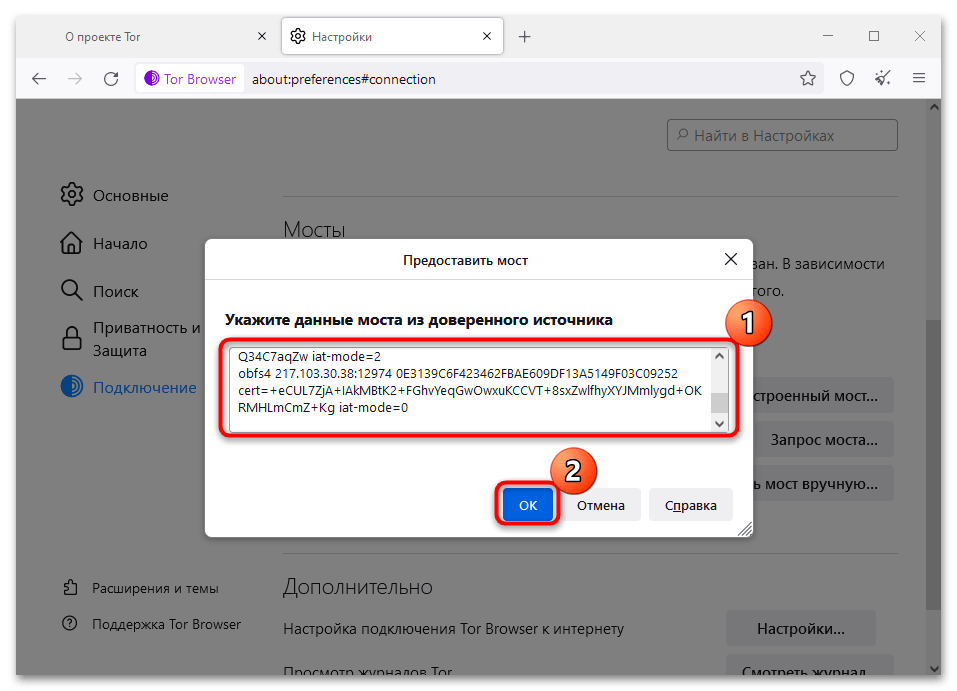
Чаще всего это решает проблему с подключением к сети через Тор. Вероятно, периодически придется менять и вручную добавлять мосты, потому что деятельность обозревателя регулярно блокируется и ограничивается.
Читайте также: Настройка Tor Browser
Причина 2: Неправильное время системы
Еще одна распространенная проблема, связанная с работой браузера Tor, — это неправильно выставленное системное время. Можно выбрать автоматическое определение параметров, при котором данные будут синхронизироваться с информацией из сети. Также возможна и ручная настройка. Более детальную информацию о том, как поменять время на компьютере, вы можете узнать из нашего отдельного руководства на сайте.
Подробнее: Изменение времени в ОС Windows 10
Следует отметить, что при неправильной настройке времени в Windows перестают работать практически все браузеры, а иногда возникают проблемы в работе самой операционной системы.
Читайте также: Что делать, если сбивается время на компьютере с Windows 10
Причина 3: Блокировка антивирусом / брандмауэром
Установленные антивирусные программы и штатный брандмауэр ОС отвечают за фильтрацию сетевого потока, отсеивая подозрительные соединения или программное обеспечение. Из-за своей специфики работы Tor нередко попадает в черные списки приложений, обеспечивающих безопасность Windows.
Чтобы решить проблему с работой обозревателя, попробуйте вручную занести его в список разрешенных приложений. У стороннего антивирусного софта алгоритм действий может отличаться и зависит от интерфейса, но в нашем материале разобраны инструкции по добавлению в исключения наиболее распространенных антивирусов. Также на сайте есть статья, где пошагово рассмотрен способ со встроенным средством защиты – брандмауэром Windows 10.
Подробнее: Добавляем программу в исключения антивируса / брандмауэра Windows 10
Причина 4: Устаревшая версия браузера
Проблемы с подключением к сети нередко связаны с тем, что используется версия браузера, которая уже устарела. Обновить ее можно через главное меню обозревателя Tor:
- Запустите браузер и кликните по значку в виде трех полосок на верхней панели. Нажмите на пункт «Справка».
- В новом меню выберите «О Tor Browser».
- Откроется окно с информацией об используемой версии программы, а параллельно начнется автоматическая проверка наличия обновлений. Если они есть, будет предложено загрузить апдейты для обозревателя.
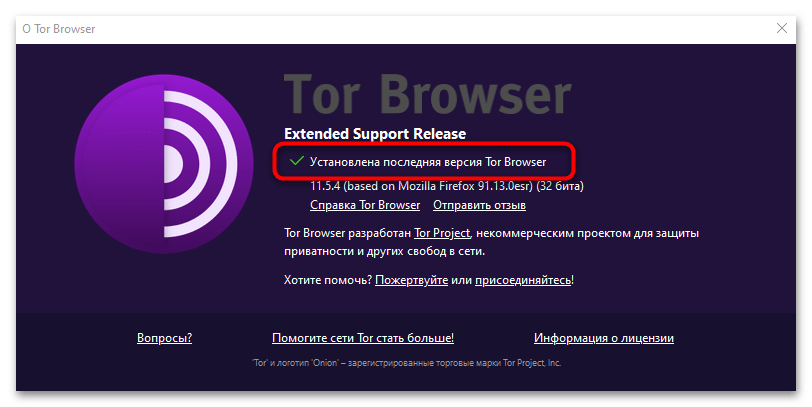
Перезапустите Тор и проверьте, начал ли он функционировать.
Еще статьи по данной теме:
Помогла ли Вам статья?
Одно из традиционных средств попасть на заблокированные сайты, браузер Tor, ресурс с симпатичным логотипом, в котором буква «о» заменена луковкой, что символизирует принцип работы, не работает в России с декабря 2021 года. Многие привыкли связывать свой интернет-серфинг именно с этим ресурсом и то, что Tor не работает, становится неприятным сюрпризом. В статье будет рассказано о существующих способах восстановить доступ к популярному браузеру и ответит на вопрос, Tor не работает, что делать.
Рекомендуемые VPN вместо браузера Tor
 |
|
9.9 5/5 Stars |
Скачать Бесплатно |
 |
|
9.9 4.9/5 Stars |
Скачать Бесплатно |
 |
|
9.9 4.9/5 Stars |
Скачать Бесплатно |
 |
|
9.8 4.8/5 Stars |
Скачать Бесплатно |
 |
|
9.8 4.8/5 Stars |
Скачать Бесплатно |
 |
|
9.8 4.8/5 Stars |
Скачать Бесплатно |
 |
|
9.7 4.7/5 Stars |
Скачать Бесплатно |
 |
|
9.7 4.6/5 Stars |
Скачать Бесплатно |
 |
|
9.6 4.6/5 Stars |
Скачать Бесплатно |
Что делать если Tor не работает 2023
Лучшие альтернативыКак пользоваться Tor в России:
- VPN
- VPN-раcширения для браузера
- Браузеры со встроенным VPN
- Наладка мостов Tor

Популярный браузер, обеспечивающий высокую степень анонимности в Интернете, разработан для всех основных операционных систем. Его основная миссия – обеспечить свободу доступа к информации, которая зачастую блокируется, исходя из соображений безопасности. В России Роскомнадзор осуществляет такую блокировку только по судебному решению, если ресурс содержит данные, содержащие нарушение той или иной статьи закона.
Используют браузер для решения самых различных задач, например, для покупок на сайтах, блокирующих российские IP-адреса, для получения ссылок на просмотр футбольных трансляций, для просмотра старых фильмов, которые есть в Сети, но нет на доступных ресурсах. Для совершения покупки или получения нужной информации адрес требуется скрыть, выступив анонимным покупателем, или изменить. Современные технологии предлагают ряд способов решить эту задачу.
Tor в своей работе использует механизм так называемой «луковой» маршрутизации. Запрос от пользователя к нужному ему сайту идет в зашифрованном виде через целый ряд промежуточных узлов, что делает проблематичным отслеживание его поведения. Существует Tor для телефонов, это мобильный Oniom Browser, основанный на том же принципе работы, но уже от других разработчиков.
При использовании браузера пользователь в своем путешествии по Сети:
- находится там анонимно, его IP-адрес не открывается;
- он не оставляет в истории данных о просмотренных ресурсах;
- не сохраняются пароли, истории загрузок.
Даже провайдер интернета информацию получить не сможет, при этом пользователь может посещать большинство заблокированных сайтов. Для повышения безопасности эксперты рекомендуют использовать Tor совместно с VPN/ Существует ряд возможностей восстановить доступ к браузеру и продолжить изучение Интернета на условиях анонимности. Наиболее часто рекомендуют VPN, но есть и другие решения, исправить ситуацию, в которой Tor не работает.
VPN
Наиболее популярный в последнее время способ обхода блокировок и сохранение анонимности – использование VPN (Virtual Private Network). Эта система взаимодействия пользователя с сетью предполагает создание защищенных каналов связи, по которым информация передается в зашифрованном виде. При этом IP пользователя меняется на IP сервера, находящегося в другом государстве, которое Тоr не блокирует. Это позволяет полностью решить проблему, которую можно охарактеризовать как Tor не работает, что делать.
VPN широко используется в бизнесе, в управлении, в быту, он дает множество полезных опций, в частности, шифрует передаваемый трафик, часто содержащий персональные данные, номера банковских карт, пароли. Для примера, на одной из международных выставок компания по информационной безопасности предложила клиентам бесплатный Wi-Fi, замаскировав название под известную сеть. К концу дня на своей конференции она сообщила, что ей удалось перехватить персональные данные 46% пользователей. VPN полностью защищает от этого риска, предлагая технологии шифрования, сравнимые и с банковскими и военными. Она обеспечивает беспрепятственный доступ к заблокированным ресурсам, существует в платной и бесплатной версии.
Все лицензионные VPN предлагают бесплатный пробный период в 14-30 дней, по завершении которого готовы вернуть средства, если сервис не устраивает. Средняя плата составляет 5-8 долларов в месяц, некоторые программы подключают при этом несколько рабочих мест, например, десктоп и 2-3 смартфона семьи.
Преимущества VPN технологии над Тоr
Эксперты отмечают ряд преимущества VPN технологии над Тоr, в частности, это более широкий функционал и большая безопасность соединения. Программа обладает быстродействием, при выборе путей для соединения она ищет наиболее незагруженные и территориально близкие серверы, с тем чтобы обеспечить максимальное быстродействие. Существует версии VPN-программ для мобильных устройств, с их помощью можно получить доступ к Tor для телефонов — Oniom Browser.
При выборе решения следует обратить внимание на такие продукты как:
- Surfshark;
- CyberGhost;
- AtlasVPN.
На примере Surfshark можно проиллюстрировать, как именно работать с VPN:
1. зайти на официальный сайт разработчика
2. выбрать тарифный план, оплатить. Можно воспользоваться такими платежными системами как Киви и Webmoney, криптовалютами;
3. скачать программу-клиент

4. установить

5. создать аккаунт, потребуется только актуальный адрес электронной почты

6. выбрать страну IP-адреса.

Далее можно начинать пользоваться. При необходимости в настройках устанавливается не постоянный адрес, а то, который обеспечивает максимальную скорость соединения. В Этот варианте VPN может дополнить Tor, а может полностью заменить его, решение остается за пользователем.
Если не работает Tor, установка и настройка VPN поможет решить проблемы. При этом будет обеспечена безопасность соединений, исключена возможность утраты персональных данных и последующего использования их злоумышленниками.
VPN-раcширения
VPN – сложные программные решения с множеством опций. Большинство из них предлагается по платной подписке, бесплатными программами пользоваться не рекомендуется. Это может быть связано с множеством рисков. Поэтому, если нужно без решения дополнительных задач, получить доступ к заблокированному ресурсу, можно использовать VPN-расширения, плагины, в простой пользовательской версии распространяющиеся бесплатно. Следует обращать внимание на то, что для браузеров Chrome и его сателлитов. например, Яндекс-браузера, существует свой тип расширений, для Мозиллы также предусмотрена своя модель.
Популярное решение выбирают многие благодаря отсутствии платы и легкости работы, оно решит задачу, если не работает Tor browser. Для решения простых задач доступа к заблокированным или недоступным для российских пользователей ресурсам плагин окажется простым и легким решением, обладающим одним существенным недостатком – в бесплатной версии он способен существенно тормозить соединение.
Следует отличать VPN-расширения, плагины от VPN-клиентов. VPN-клиент – это часть системы клиент-сервер, когда основное ПО устанавливается на сервере разработчика, на устройстве пользователя ставится только клиентское приложения и при обращении к запрашиваемому сайту клиент обращается к серверу, сервер уже ищет требуемый сайт, меняя IP-адрес. В этом случае можно не думать, почему не работает Tor и беспрепятственно пользоваться ресурсом.
Установленное в браузере расширение работает практически автономно. Оно проводит через VPN-систему только те запросы, которые напрямую исходят из браузера. Клиент, то есть фактически VPN-сервис пропустит через удаленный трафик, запрашиваемый устройством, от обновлений программ до игр. С помощью VPN-расширений можно получить доступ к Tor для десктопов и к Oniom Browser, версии для мобильных телефонов. Наиболее популярным в мире сейчас является Browsec оно разработано для Chrome, Яндекс.Браузера и Firefox. Существует бесплатная версия с неограниченным трафиком, но скорость соединения будет ограничена.
Браузеры со встроенным VPN
Существует несколько браузеров, уже имеющих функцию VPN в своем функционале. Все они предназначены для решения узкофункциональных задач доступа к заблокированным ресурсам и не могут предоставить полного спектра возможностей, доступного при работе с классическим браузером. Существуют десктопные и мобильные версии, большинство из них русифицированы. Ранее VPN был доступен в привычной Опере, сейчас браузер отказался от этой опции.
Они окажутся отличной альтернативой Tor. На рынке представлено несколько надежных браузеров, уже имеющих встроенные опции VPN . Их использование также решит задачу доступа к заблокированным ресурсам и не потребует дополнительных технических знаний. Недостатком окажется только то, что они менее привычны в использовании чем Хром или Мозилла. Но и они помогут справиться с проблемой, почему не работает Tor-браузер. Их определенным преимуществом будет то, что они не перенаправляют через сложную маршрутизацию весь трафик компьютера, например, игровой, а только задаваемые запросы.
Ранее чаще всего используемый браузер Opera со встроенным VPN сейчас эту функцию не поддерживает и российским пользователям приходится искать другие инструменты для работы.
Среди наиболее популярных и доступных пользователю браузеров эксперты называют:
- iTop Private Browser. Мобильный браузер со встроенным VPN, доступен для скачивания в App Store. Нет ограничений по трафику, пропускаемому через конфиденциальные узлы, присутствует встроенный блокировщик рекламы. Каких-либо дополнительных опций нет, простой браузер с ограниченным инструментарием;
- Hola VPN Browser. Функционал не отличается от предыдущего;
- Cake. Достаточно современный продукт, поддерживает голосовой поиск, поиск по множеству ресурсов. Способен автоматически отклонять cookie-запросы. Есть встроенный блокировщик рекламы. VPN используется бесплатно и неограниченно;
- Psiphon Pro. Малопопулярный, но весьма прогрессивный браузер работает с более чем 3500 серверами, расположенными по всему миру, делает абсолютно безопасной работу через Wi-Fi, существует удобная русскоязычная версия. Минусы те же, что и других браузеров – ограниченный перечень опций, пользователю придется применять его только для доступа к заблокированным сайтам, в обычном интернет-поиске использовать привычные ресурсы;
- VPN Proxy Browser. Также использует технологию прокси-серверов.
Есть еще около десятка браузеров со встроенными VPN. Ни один из них не будет настолько удобен, как Яндекс или Google, но в качестве второго или третьего ресурса на устройстве решить проблемы блокировок они в состоянии.
Наладка мостов Tor
Достаточно сложное технологическое решение требует дополнительных знаний. Мосты Tor – это ретрансляторы, дающие возможность обойти региональные блокировки. Их использование бесплатно, но, из-за удлинения маршрута движения сообщения через ретрансляторы, соединение с необходимым ресурсов требует больше времени. Наиболее популярные мосты в РФ заблокированы, но дополнительные пути можно найти на специализированных информационных ресурсах, их существует более 100. При загрузке браузера он сам предложит алгоритм для использования предложенных или известных из внешних источников мостов.
Непростое техническое решение станет вызовом для продвинутых пользователей, в ситуации, когда не работает Tor browser. Мосты представляю собой анонимные узлы сети, они не дают возможности провайдеру понять, какую именно страну представляет пользователь. В этом случае заблокировать соединение нельзя. И здесь необходимо учитывать, что, так как Tor в России заблокирован, блокировки применяются и для необходимых для доступа мостов. Сейчас заблокировано менее 10 основных анонимных узлов связи, но браузер готов предоставить клиенту еще несколько десятков.
Зачем нужны мосты Tor и где их взять
Мосты Tor решают задачу, когда Tor browser не работает. Они соединяют пользователя с запрашиваемым ресурсом через сеть ретрансляторов. Проверить наладку мостов можно, зайдя на любой ресурс, определяющий IP-адрес, если настройка прошла успешно, они покажут не динамический адрес пользователя, представленный российским провайдером, а адрес используемого сетевого узла. Сам браузер предложит при установке выбрать необходимые мосты, если они окажутся нерабочими, можно поискать один из множества доступных вариантов.

Как использовать мосты
Для применения мостов необходимо в настройках браузера выбрать опцию «Настройка моста». Каждый тип моста использует свой механизм соединения и перебрав предлагаемые браузером варианты или выбрав свой, можно добиться устойчивой работы и соединений. В этом случае решение проблемы с тем, что t, окажется достаточно простым. Для выбора мостов при первой установке браузера необходимо:
- зайти на официальный сайт браузера;
- начать скачивание;
- нажать на кнопку «Получить мосты» («Get bridge»);
- выбрать опции для типа ретранслятора, например, необходимость использовать технологию Pluggable Transport или выбрать адреса типа IPV6;
- повторить нажатие на кнопку «Получить мосты», в выпадающем окне скопировать все предложенные адреса;
- запустить Tor Browser, нажать на значок луковки справа от адресной строки;
- перейти к разделу «Настройки Тор/Tor network settings»;
- нажать флажок «Tor запрещен в моей стране»;
- нажать кнопку «Ввести мост, который я знаю»;
- в появившееся окно ввести скопированные данные или иные адреса, полученные из доверенного источника;
- обновить браузер.
После выполнения этой последовательности действий и при условии, что в введенном списке есть незаблокированные мосты, проблема «Tor не работает в России» будет решена и браузер должен начать работать.
Если браузер уже установлен и после блокировки не работает, последовательность действий с использованием мостов будет немного иной:
- открыть браузер, в строке управления нажать на меню с тремя полосками;
- появится два столбца, в левом следует кликнуть на Tor;
- выбрать раздел «Мосты» и поставить галочку напротив опции «Использовать мост»;
- последовательно нажать «Запросить мост у torproject.org 21». Нажмите кнопку «Запросить новый мост». К BridgeDB отправиться запрос на предоставление работающего моста;
- нажать капчу, кликнуть «ОК» и закрыть окно. Настройки должны сохраниться.
Если предоставленные мосты не работают, следует отправить запрос на адрес [email protected], но только с адреса, размещенного на Gmail или Riseup. Тему письма не писать, в самом письме написать одну фразу «get transport obfs4». Велика вероятность, что на запрос ответят и предложат новые мосты.
Как скачать Tor в России в 2023 году
После блокировки ресурса в РФ со скачиванием решения возникают проблемы. Если Tor браузер не работает, приходится искать не только способы обеспечить его работу, но и дополнительные способы найти ссылку на скачивание. Не стоит искать браузер на торрентах, скачать его лучше всего на официальном сайте torproject.org. Программа будет обновлена, будут исключены дополнительные закачки, зачастую несущие в себе вредоносные программы. Официальный сайт также может не работать, но обычно предлагаются зеркала с аналогичным функционалом, например, https://torproject.lu/ru/. Также можно воспользоваться библиотекой репозиторий GitHub, здесь получится скачать для Линукс с интерфейсом на различных языках мира.
Для доступа к официальному сайту Tor Browser можно также использовать VPN. В этом случае скачать Tor можно без проблем, так как ресурс не увидит адрес пользователя. Также эту возможность предоставят расширения для браузера с аналогичными функциями.
Kак настроить Onion Browser iOS

Onion Browser iOS – мобильный браузер, распространяемый на основе свободной лицензии. Он, как и версия для десктопа, работает по технологии луковой маршрутизации. Это значит, что зашифрованное сообщение пересылает на ближайший сервер сети Tor, де происходит распаковка сообщения, при этом инструкции по маршрутизации открываются по мере пересылки от узла к узлу, слой за слоем.
Мобильная версия браузера создана другой командой, которая взяла за основу принципы работы оригинальной программы. Версия браузера для мобильных устройств требует настройки. Она отличается от аналогичных ресурсов встроенной опцией шифрования передаваемых данных и небольшим числом опций, решает технические задачи доступа к заблокированным и срытым ресурсам Интернета. Необходимо ознакомиться с инструкцией, как настроить. Программу можно скачать в App Store, убедившись в том, что ее разработчиком является Mike Tigas. Далее:
- запустить установку;
- после ее завершения кликнуть на иконку, зайти, войти в настройки приложения;
- выбрать опцию «Browser Settings» (настройки браузера);
- в открывшемся окне кликнуть на вариант «Bridges & Network Connection» (мосты и подключение к сети);
- выбрать «Provide Bridges: meek-amazon;
- перезапустить приложение или перезагрузить телефон.
После выполнения этой несложной последовательности действий Tor на телефон можно использовать с полным объемом его функций. Но у него есть ряд значимых недостатков:
- не предусмотрена возможность отключения Java Script;
- нельзя работать одновременно с несколькими вкладками;
- нельзя выбрать маршруты передачи данных, определяя необходимые сетевые узлы;
- достаточно низкая скорость соединения из-за длинной маршрутизации.
Но с этим тоже можно мириться, если есть необходимость использовать именно этот тип создания анонимности в сети, хотя VPN для мобильных устройств дают больше возможностей без данных недостатков. Если Tor браузер не работает, стоит изучить преимущества ВПН.
Почему Tor браузер не работает в России
Политика информационной безопасности государства в качестве угрозы может воспринимать различные сетевые ресурсы, даже популярные. Только в 2019 году по замерам аудитории браузером в России пользовалось до 600 000 человек и ситуация, когда Tor browser не работает, стала для них неприятной неожиданностью. Но здесь следует обратить внимание на специфику использования именно этого инструмента.
Формально для блокировки браузера Роскомнадзор использовал решение суда г. Саратов, принятое еще в 2017 году, но реализовано оно было только в конце 2021 года. Именно здесь таится ответ на вопрос, почему не работает Tor. В отличие от большинства ресурсов, доступ к которым ограничен по политическим причинам, блокировка браузера объяснялась тем, что это наиболее часто используемый инструмент доступа к даркнету – части сети, связанной с криминальным бизнесом. Официальная причина блокировки – предоставление пользователям доступа к запрещенным в России ресурсам, торгующим, к примеру похищенными данными банковских карт. Tor в России запрещен, но точно также доступ к нему ограничен в 15 странах мира, среди них Турция, Китай, Казахстан.
Сейчас практически невозможно скачать Tor браузер, если не использовать дополнительные способы обеспечения доступа к ресурсу. Ряд российских сайтов готовы предоставить ссылки на скачивание, но для установки потребуется использовать мосты. Это позволит решить задачу, почему не работает Tor-браузер и восстановить соединение.
Подводя итоги
Выбор способа обхода блокировки Tor зависит от привычек пользователей и уже используемых программных решений. Даже если Tor не работает, решить проблему можно в несколько кликов мыши. Использование мостов Tor способно решить проблему, но требуется не забывать о том, что они также последовательно блокируются Роскомнадзором. Наиболее удобным и решающим множество задач способом станет установление полноценного VPN, но, если задачи носят тактический, а не полноценный характер, шифрование данных и анонимность в сети не требуется в работе, для обхода блокировок можно выбрать удобный и бесплатный плагин. Решение всегда зависит от цели пользователя.
Чаво
В РФ данный браузер заблокирован по решению суда, выполненному Роскомнадзором. Гарантий снятия блокировки в ближайшем будущем нет, поэтому для доступа к браузеру и его возможностям следует использовать современные технологические решения. Большинство мостов Tor также заблокированы, для соединения требуется выбирать менее популярные варианты.
Если нет доступа к App Store ряд российских ресурсов предложат доступ к ссылке на скачивание приложения. Кроме данного мобильного браузера сейчас разработано более ста версий с аналогичными функциями.
Здесь следует в первую очередь обратить внимание на низкую скорость соединения и невозможность открывать сразу несколько вкладок. Кроме того, небольшая вариативность опций позволяет работать в браузере только с целью соединения, невозможна блокировка рекламы, иного динамического контента, замедляющего соединение.
Наиболее распространенные механизмы соединения — Tor-мосты в России сейчас заблокированы. Эта общая политика Роскомнадзора, блокировать дополнительные пути доступа к запрещенному ресурсу. Но существуют и обходные пути соединения, координаты мостов предлагают многочисленные информационные ресурсы, что может помочь, если Tor не работает в России.
Чтобы разблокировать Tor браузер необходимо использовать мосты, ВПН-сервисы или ВПН-расширения. После разблокировки для повышения безопасности оптимально использовать Tor вместе с VPN.
Средства обеспечения безопасности и анонимности пользователей при работе в Интернете в последнее время набирают небывалую популярность и актуальность, поскольку решение проблем защиты серфинга или получения доступа к заблокированным на государственном уровне ресурсам становятся первоочередной задачей любого пользователя. Специально для этого разрабатываются всевозможные средства вроде VPN-клиентов или используются анонимные прокси-серверы. Однако если кто не знает, по своему образу и подобию они очень сильно напоминают небезызвестный браузер Tor, который, правда, работает по несколько иным принципам. К сожалению, иногда можно встретить и ситуации, когда браузер «Тор» не запускается. Давайте вместе рассмотрим, в связи с чем возникают такие проблемы и как исправить возможные ошибки и сбои при попытке запуска обозревателя.
Браузер «Тор»: что это за обозреватель?
Сам браузер представляет собой несколько необычный обозреватель, который позволяет в автоматическом режиме изменить внешний адрес любого компьютерного или мобильного устройства, на котором он установлен, вследствие чего меняется и региональная привязка пользователя. В отличие от всевозможных VPN-клиентов и прокси-серверов, этот обозреватель использует собственные сети Tor, в которых защита обеспечивается путем шифрования маршрутизации, а не передаваемого и принимаемого трафика.
Где скачать и как установить браузер «Тор»?
Что же касается загрузки и установки обозревателя, лучше всего скачать его инсталлятор непосредственно с официального сайта. При входе на ресурс, если VPN в используемом браузере не включен, язык будет определен автоматически. Если этого не произошло, язык можно выбрать самостоятельно.
Чтобы загрузить браузер «Тор» с русским языком интерфейса, вам нужно просто нажать кнопку старта закачки. Когда файл установщика будет сохранен на жестком диске компьютера, во всех последних системах Windows его нужно будет запустить от имени админа и следовать указаниям «Мастера».
В процессе будет предложено распаковать каталог с файлами на «Рабочий стол» и создать ярлык.
Примечание: обратите внимание, что распространяется браузер «Тор» бесплатно, поэтому, если встретите ресурсы, на которых за него предлагается заплатить, пусть даже минимальную сумму, можете быть уверены, что этот сайт относится к вредоносным страницам, возможно, содержащим вирусы-вымогатели.
Первый запуск браузера
При первом старте установленного апплета появится окно с выбором действия.
Если проблем с блокировкой браузера в вашей стране нет, можно сразу использовать подключение к тор-сетям. В стартовом окне, которое появится после этого, желательно сразу запустить проверку сетей, а заодно полностью отключить выполнение скриптов, нажав кнопку слева на верхней панели. Когда тестирование будет закончено, можно приступать к работе. Единственный недостаток – очень низкая скорость загрузки страниц.
Браузер «Тор» не запускается: что делать в первую очередь?
Теперь перейдем к устранению возможных проблем со стартом программы. Наиболее часто браузер «Тор» не запускается только по той причине, что на компьютере или лэптопе неправильно выставлены время и дата. Некоторые несведущие пользователи рекомендуют установить корректные параметры прямо в Windows. А вот этого делать как раз не стоит!
В настройках системы лучше использовать только синхронизацию времени по Интернету, а текущую дату и время устанавливать в первичной системе ввода/вывода BIOS/UEFI.
Кроме того, на всякий случай попробуйте внести установленный обозреватель-приложение в список исключений антивируса его собственного файрвола (если таковой имеется) и брандмауэра Windows (для этого используется список разрешенных приложений), а также обновите версию браузера, нажав кнопку поиска апдейтов на главной панели слева.
Еще одна проблема того, что браузер «Тор» не запускается, состоит в том, что это программное обеспечение может блокироваться провайдерами, исходя из государственных директив. В этом случае при старте обозревателя можно сразу перейти к настройкам и указать, что в вашем регионе браузер блокируется, но можно применить более действенное решение. Оно состоит в том, чтобы настроить специальные мосты.
Настройка мостов
Для выполнения таких настроек в запущенном обозревателе введите адрес bridges.torproject.org, затем кликните по ссылке получения мостов, нажмите кнопку простого предоставления, введите проверочный код, после чего скопируйте все предоставленные адреса.
Теперь на панели обозревателя слева нажмите кнопку с изображением луковицы, перейдите к настройке тор-сети, отметьте пункт запрета браузера в вашей стране, активируйте пункт ввода адресов, а затем просто вставьте скопированные ссылки в блок, расположенный ниже.
Использование мобильной версии приложения
Что же касается использования мобильного приложения, то даже в специальных хранилищах вы вряд ли найдете одноименный апплет, например, в виде браузера «Тор» для «Андроида». Тем не менее, и тут выход есть. Полным аналогом, кстати сказать, от того же разработчика, является приложение Orfox, которое функционирует по тем же принципам и схемам, что были описаны для обозревателя «Тор». Но его необходимо устанавливать исключительно в паре с дополнительным апплетом Orbot, представляющим собой виртуальный прокси-сервер. Предпочитаемый регион (страну) нужно выбирать вручную. Кроме того, прямо в приложениях можно активировать режим VPN для всех без исключения апплетов, установленных на мобильном девайсе, которые в процессе работы могут обращаться к определенным (пусть даже заблокированным) ресурсам в Интернете.